Apple Books har precis fått den största iPhone-uppdateringen på flera år
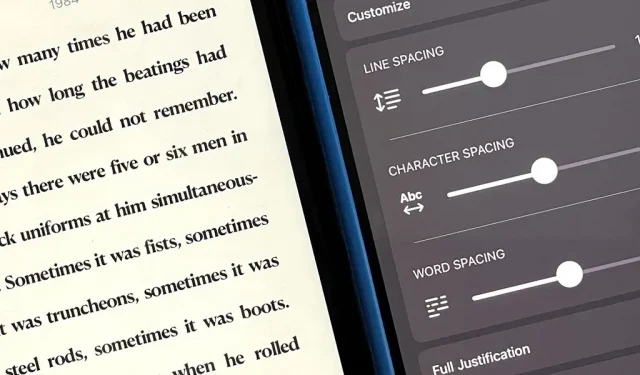
Apple har äntligen gett appen Böcker för iPhone den uppmärksamhet den förtjänar, vilket gör den ännu bekvämare för att läsa e-böcker och lyssna på ljudböcker när du är på språng. Du kan till och med göra mer med Böcker med anpassade etiketter som du designar.
Vi har haft Apples praktiska bokläsare och bokhandel sedan iOS 4 när den hette iBooks, och den fick en ganska stor visuell förändring i iOS 7, ljudboksstöd i iOS 8 och ett nytt namn i iOS 12. Detta gör en ny iOS 16 är den viktigaste uppdateringen av Apple Books på fyra år.
De flesta av de nya funktionerna och ändringarna för Books-appen nedan kommer också till iPadOS 16 för iPad, som fortfarande är i beta.
1. Läsgränssnittet har ändrats lite
I iOS 15 ser du bara bokens titel, sidnummer och bokmärkesikon (om det finns ett bokmärke) när du läser en bok. Du ser fortfarande allt i iOS 16, men det finns också en stängningsknapp (X) för att snabbt avsluta en bok, en läsmenyknapp i det nedre högra hörnet och bokmärkesikonen är nu överst på den nya läsmenyknappen istället för att vara på topp själv. Ibland ser du knappar för att återgå till föregående sida du var på.
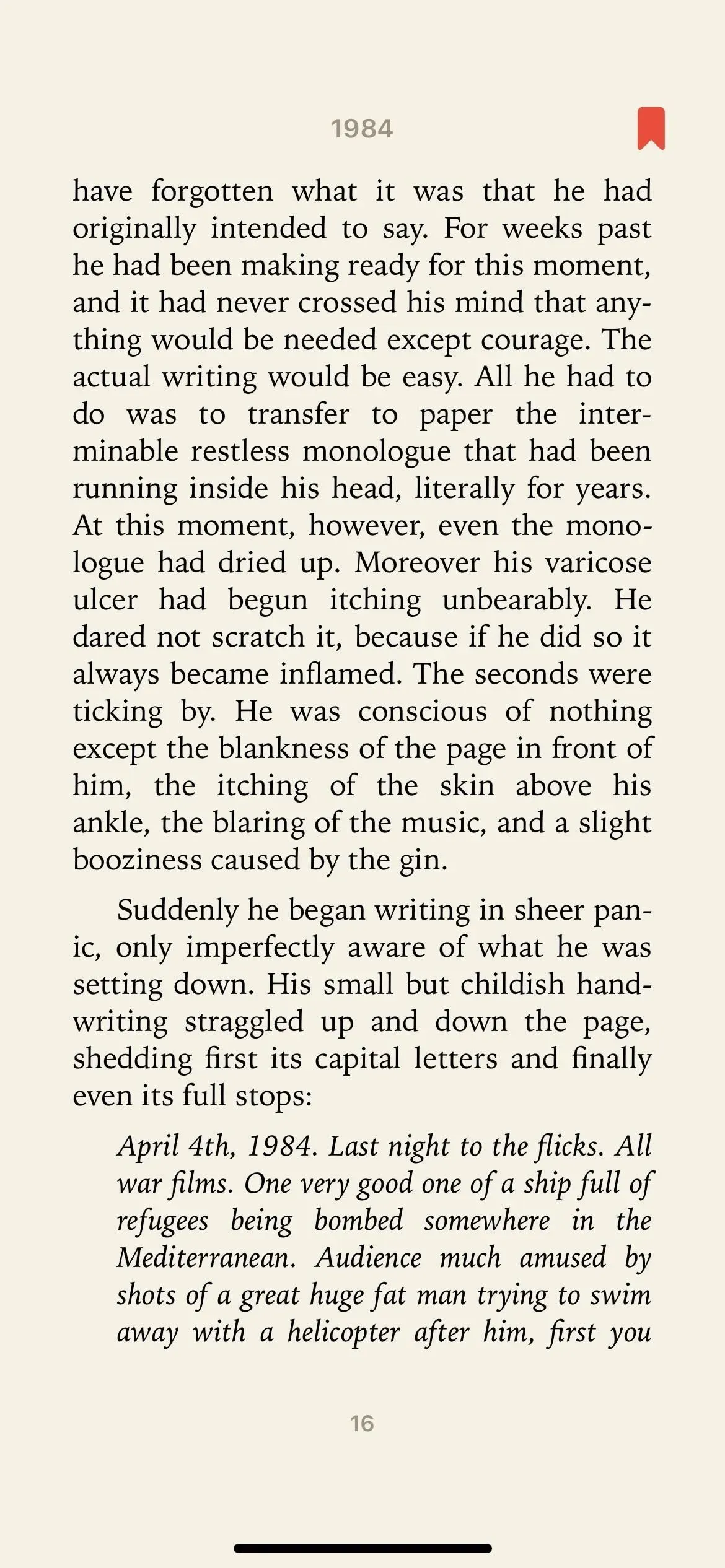
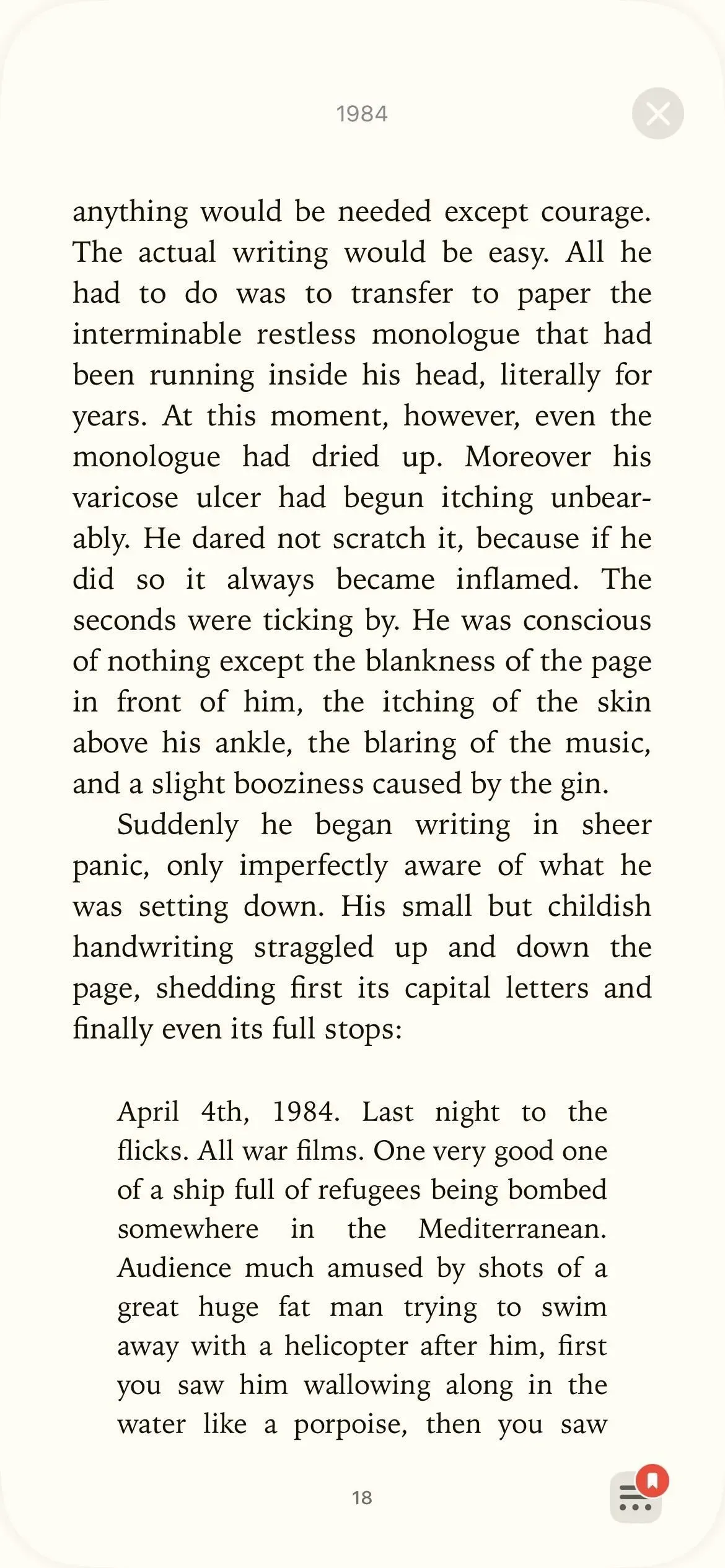
Läsgränssnittet i iOS 15 (vänster) och iOS 16 (höger).
2. Du kan snabbt gå till en tidigare visad sida
I den nya läslayouten kommer du ibland att se små siffror med pilar i det övre vänstra och övre högra hörnet. Oavsett om du hoppar framåt för att se vad som händer härnäst, eller hoppar tillbaka för att länka till något, tar de nya siffrorna dig snabbt tillbaka till sidan du läste.
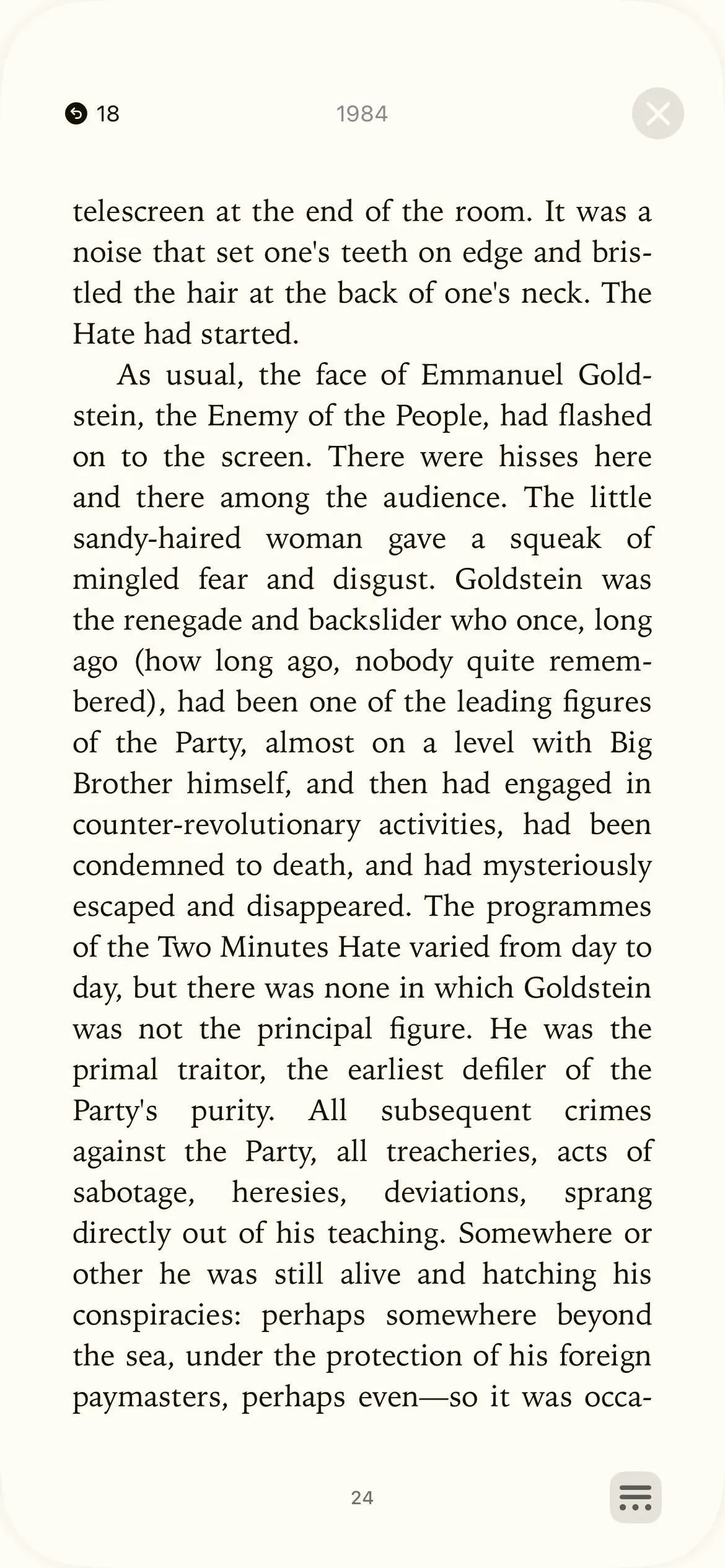
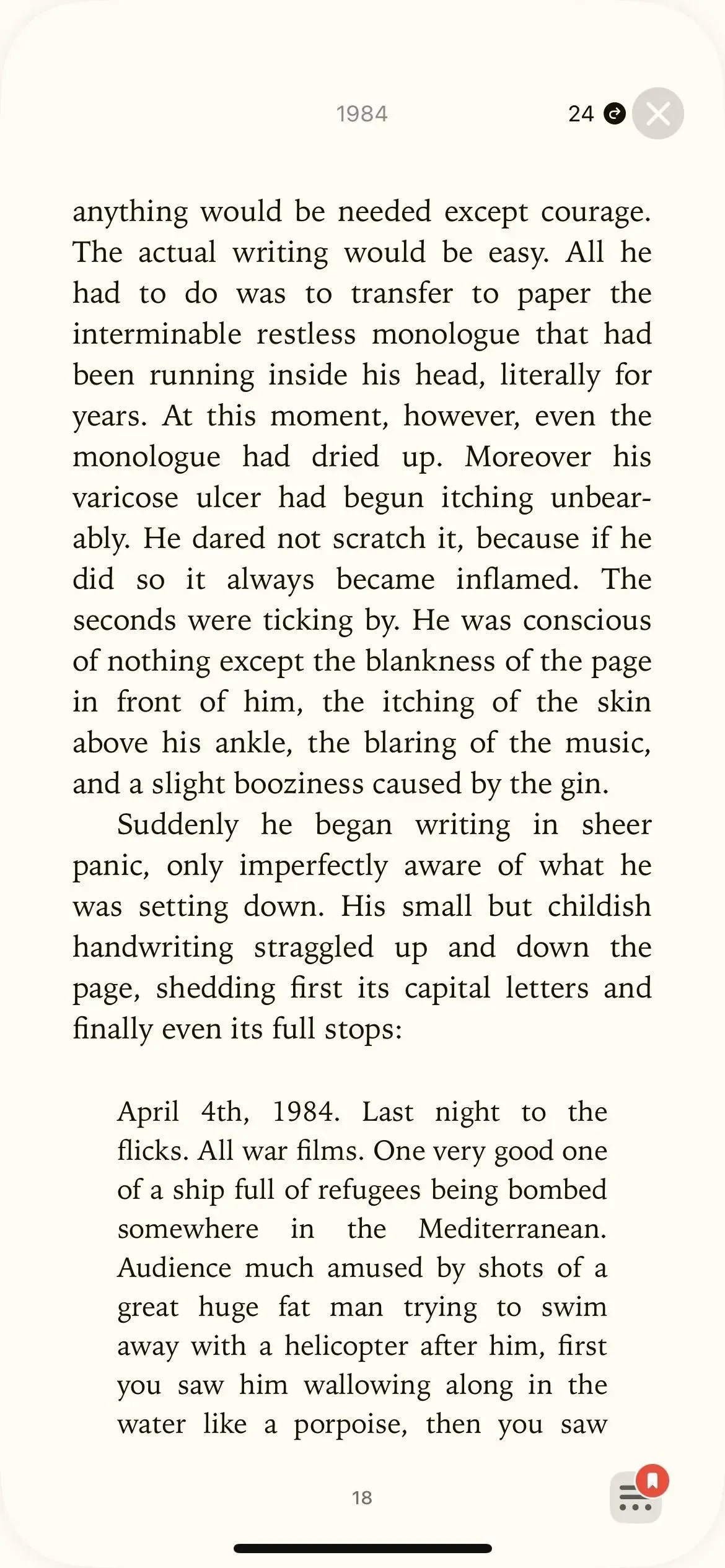
3. Du kan ta dig ur boken snabbare
Medan du läser kan du nu trycka på stängningsknappen (X) för att avsluta boken. Alternativt kan du svepa nedåt på sidan för att avsluta. I iOS 15 var det enda sättet att avsluta en bok att trycka på skärmen för att öppna läsalternativ och trycka på bakåtknappen (<).
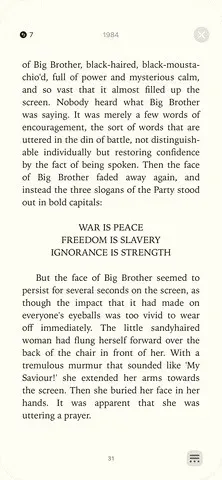
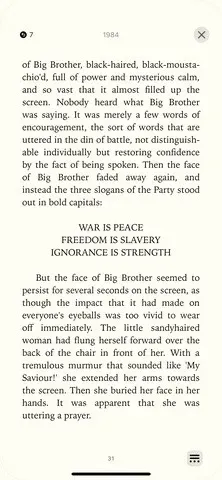
4. Dubbelklicka på en sida för att bokmärka den
I läsgränssnittsvyn på iOS 15 måste du trycka på sidan en gång för att öppna läsmenyn, tryck på bokmärkesikonen för att bokmärka sidan och tryck på sidan igen för att dölja läsmenyn. Apple effektiviserar detta i iOS 16. Nu är det bara att dubbelklicka på en sida i läsgränssnittet för att bokmärka den, och dubbelklicka igen för att radera den.
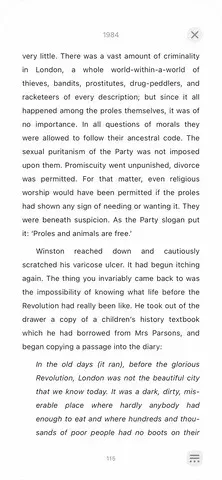
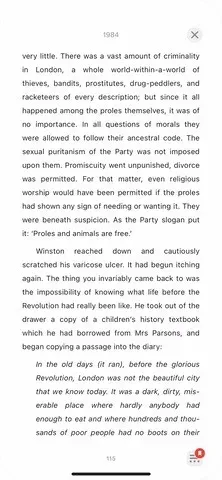
5. Läsmenyn finns nu alltid till hands
I gränssnittet för läsalternativ i iOS 15 har den översta raden med knappar för att öppna innehållsförteckningen, bokmärken och anteckningar, ändra utseende, söka i en bok och bokmärka en sida flyttats till en mindre distraherande menyikon. som expanderar till en liten lista.
Den nya menyknappen, som ser ut som två parallella horisontella linjer med en ellips (•••) under dem, är gömd i det nedre högra hörnet på sidan och kan inte döljas. Den finns alltid där, inte gömd bakom en kran, men den är väldigt lätt att ignorera, så den ska inte stå i vägen för ditt fokus på läsning. Bokmärkesikonen visas ovanför menyknappen om sidan är bokmärkt.
Förutom knapparna som är konsoliderade överst på sidan har den nya menyn även knappar för bokdelning och sidorienteringslås.
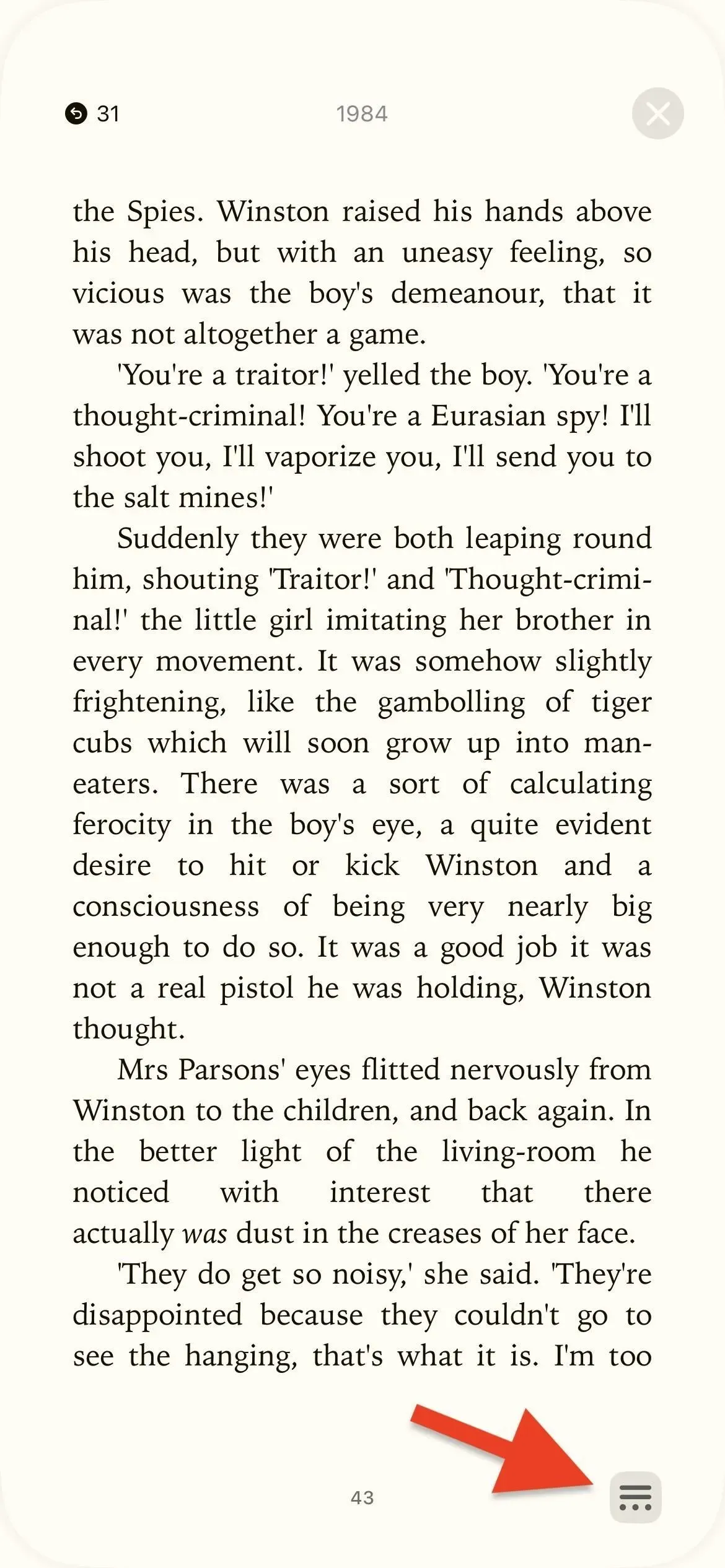
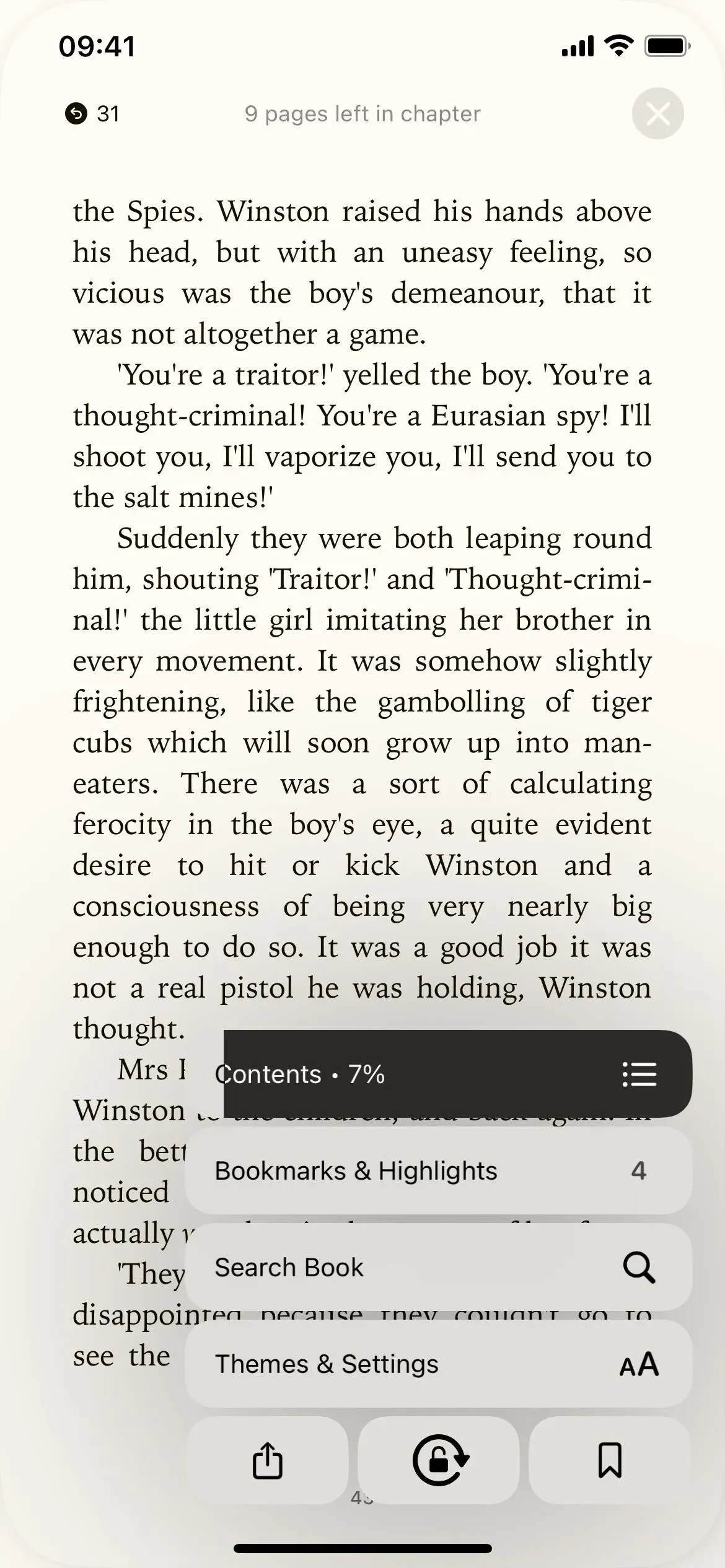
6. Återstående sidor och framstegsstatus fungerar annorlunda
I den gamla gränssnittsdesignen för läsalternativ visas en förloppsindikator längst ned för att berätta var du är i boken. Den visar vilken sida du är på, det totala antalet sidor, hur många sidor du har kvar till slutet av kapitlet och en visuell representation av dina framsteg.
I iOS 16 finns förloppsfunktionen i den nya läsmenyknappen. Öppna läsmenyn och du kommer att se en ”Innehåll”-knapp som visar dina framsteg i procent. Klicka för att öppna innehållsförteckningen och det totala antalet sidor i boken.
Dessutom, med den nya läsmenyn öppen, hittar du antalet sidor kvar i ett kapitel överst på sidan, där bokens titel normalt skulle vara. När läsmenyn är stängd kan du även tillfälligt visa antalet återstående sidor genom att trycka på aktuellt sidnummer längst ner.
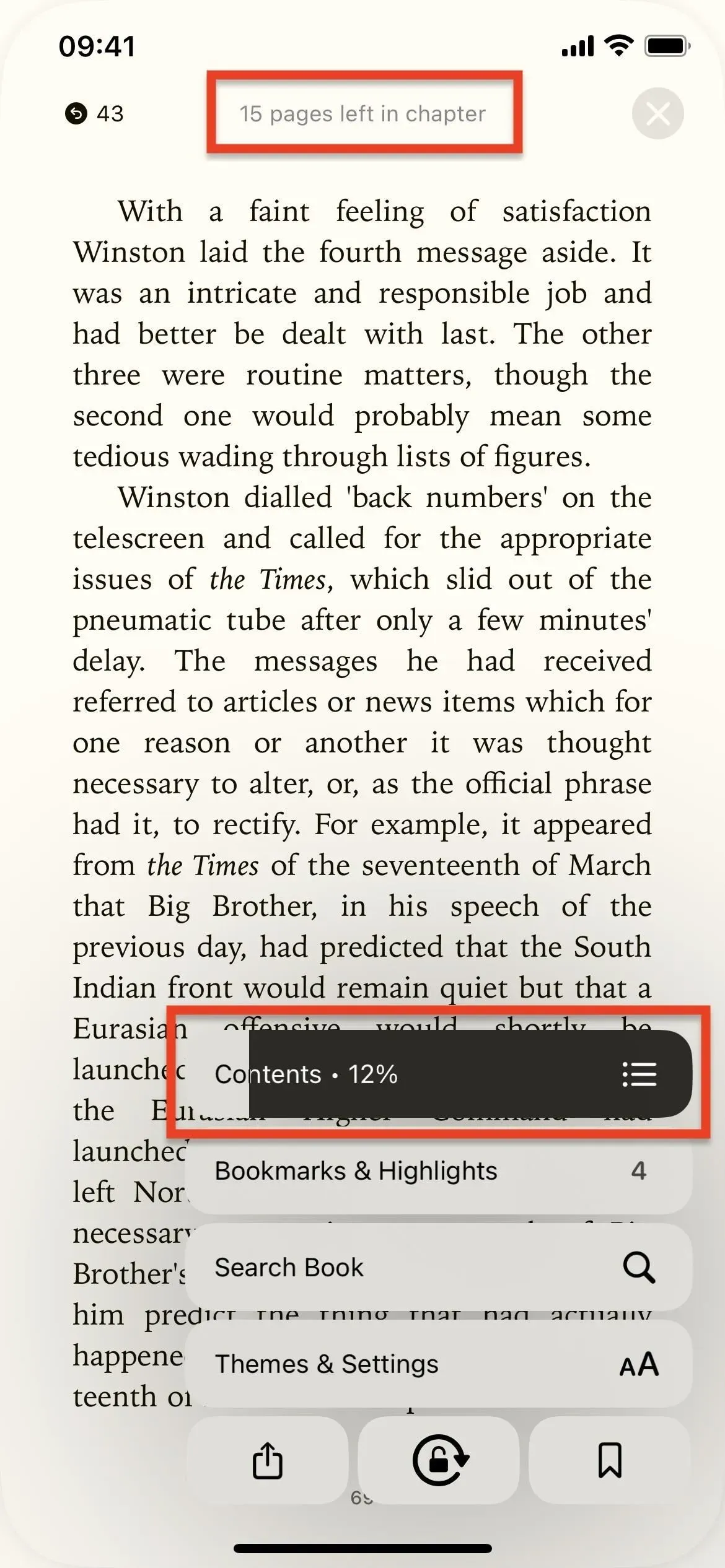
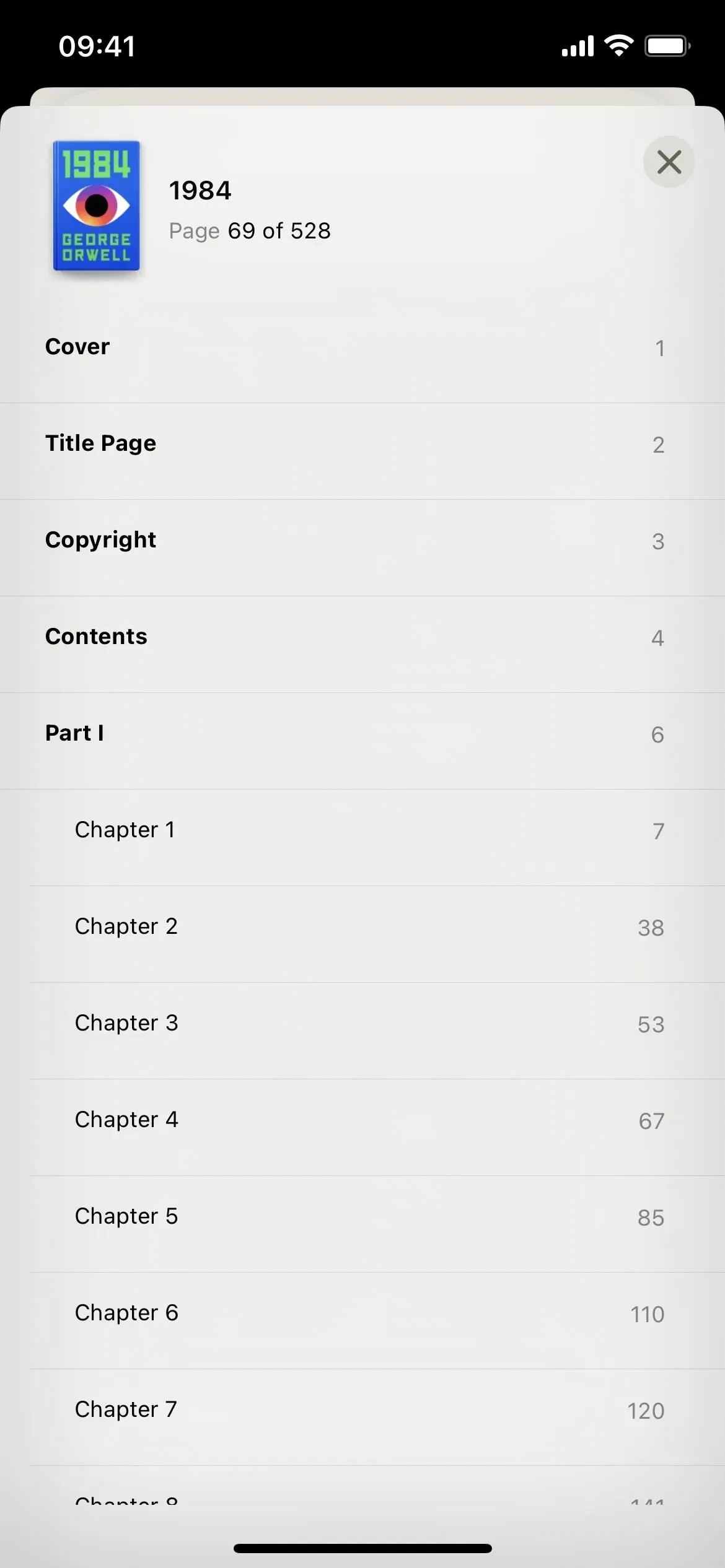
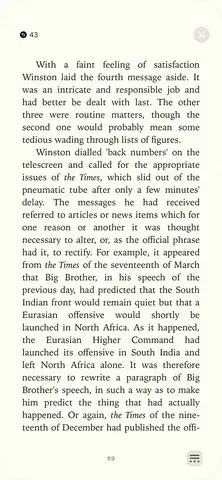
7. Bokmärken och markeringar har en egen knapp
I iOS 15 kan du hitta dina bokmärken, höjdpunkter och anteckningar genom att trycka på innehållsförteckningsknappen i det övre vänstra hörnet. Där kommer du att ha flikar för innehåll, bokmärken och anteckningar.
Innehållsförteckningen finns nu i en separat ”Innehålls”-knapp i den nya läsmenyn, och det finns en ny ”Bokmärken och höjdpunkter”-knapp specifikt för dem. Det fungerar på samma sätt, bara utan innehållsförteckningen och med fliken Anteckningar omdöpt till Höjdpunkter.
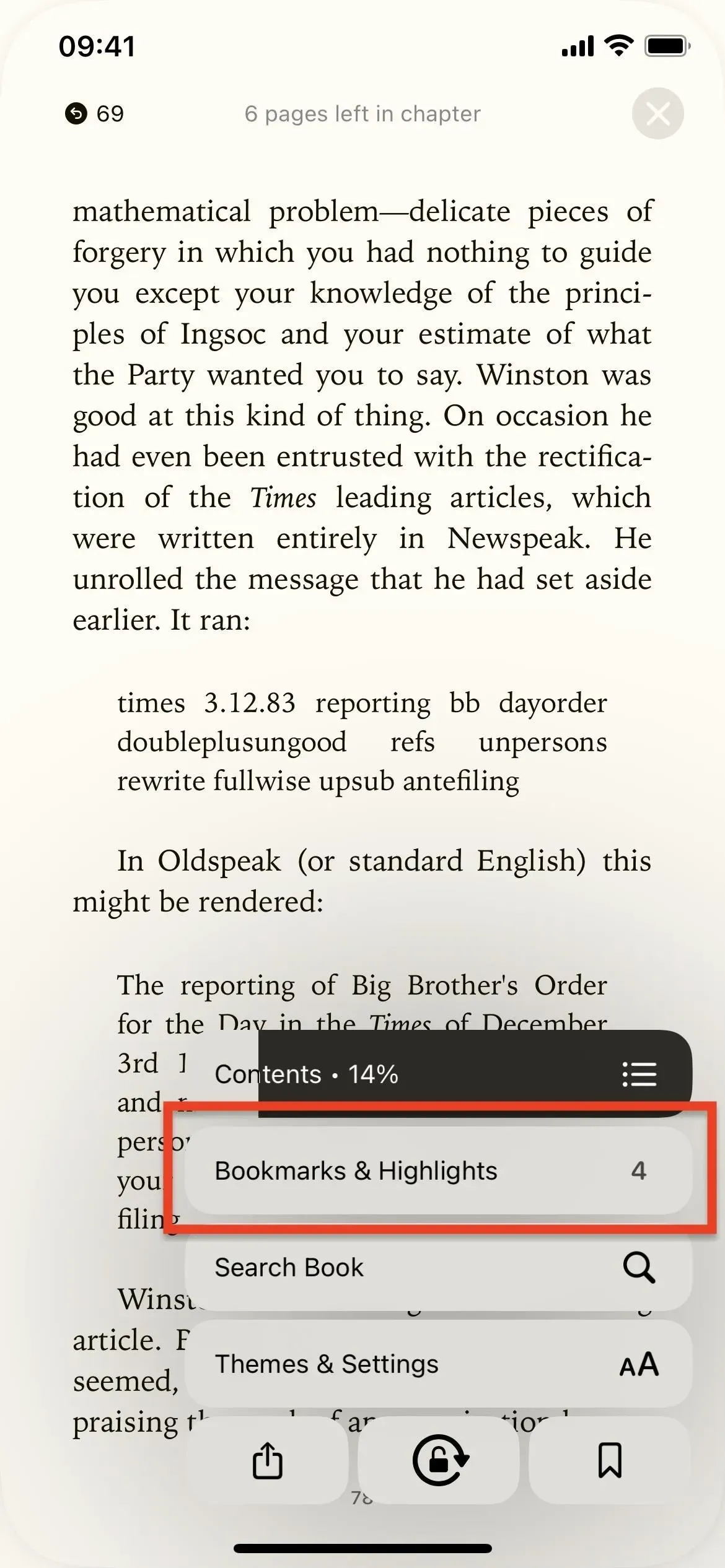
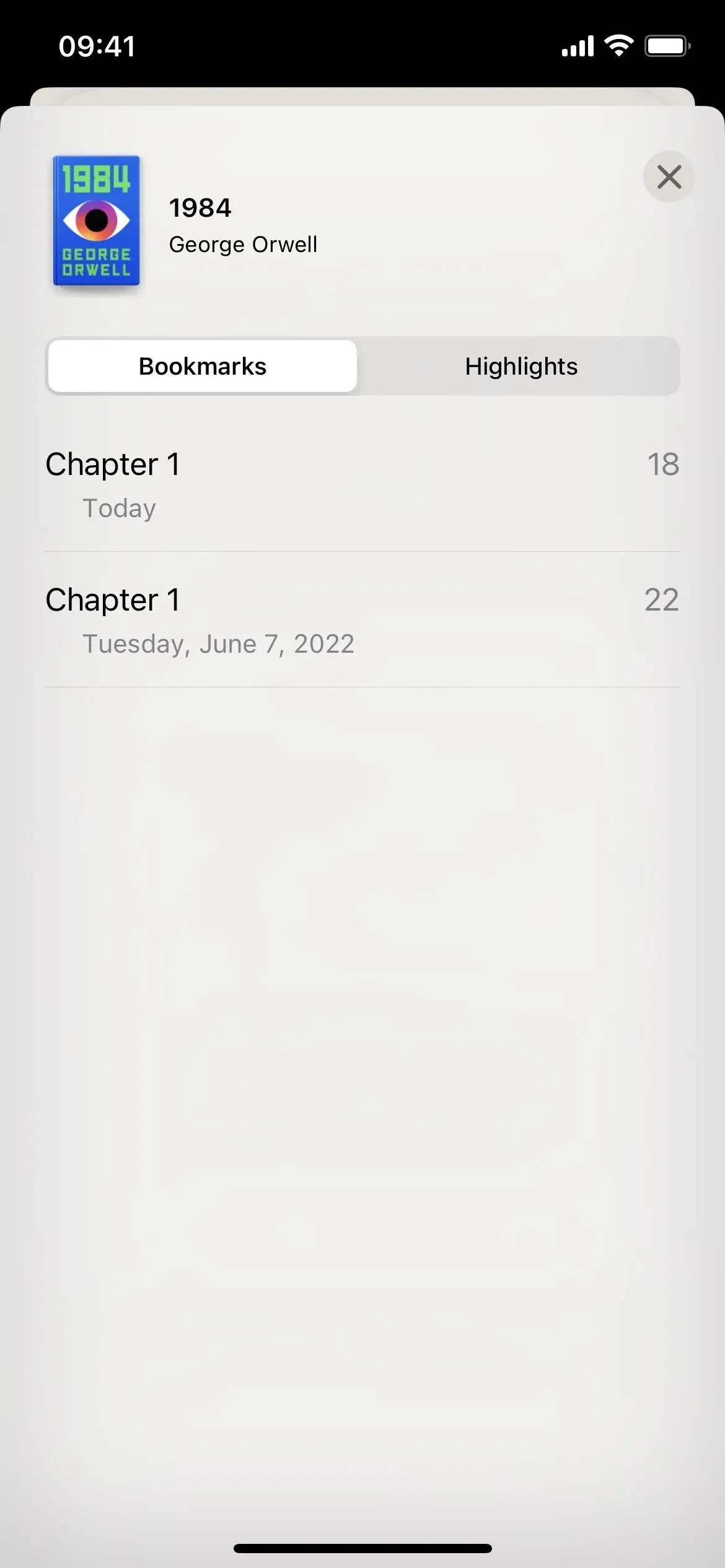
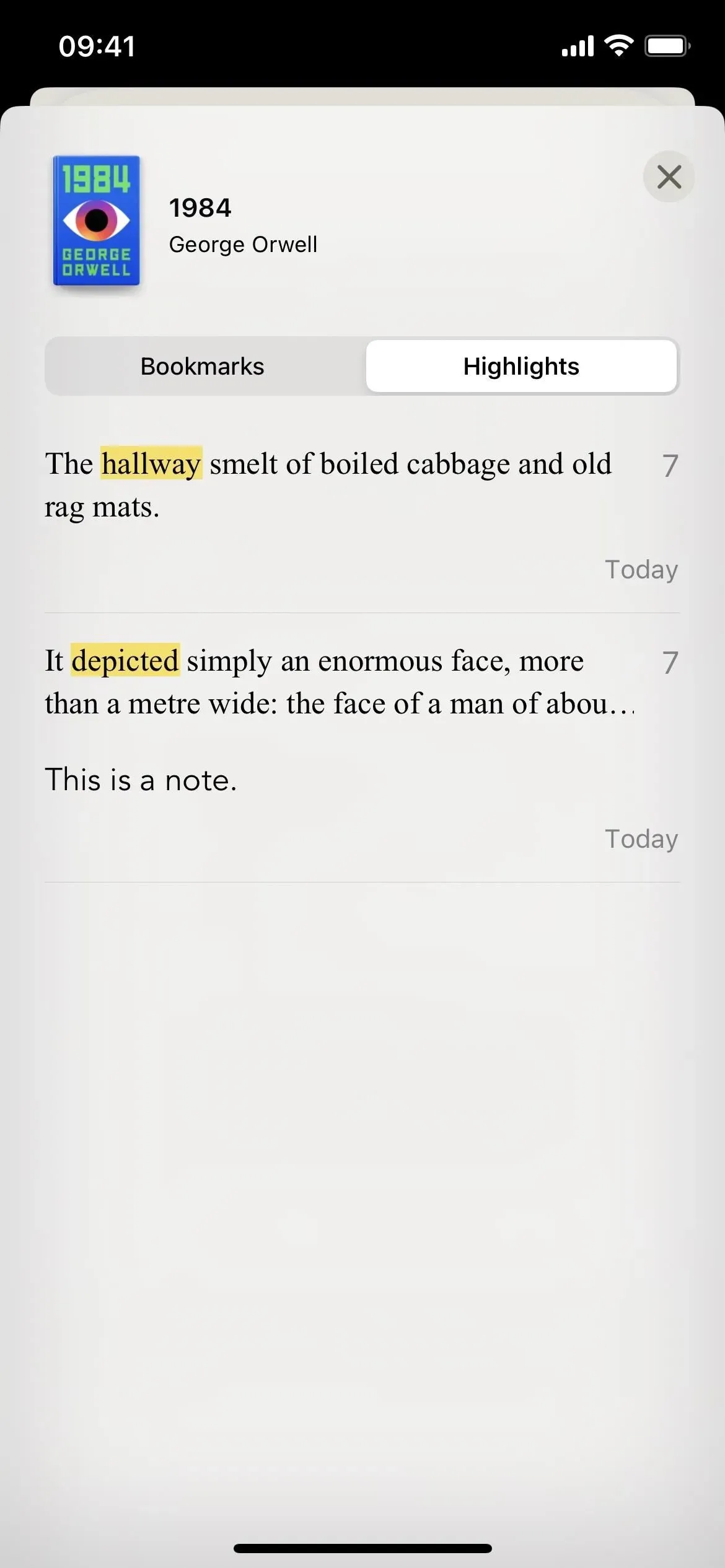
8. Det finns 3 nya sidteman
Med knappen Teman och inställningar i den nya läsmenyn hittar du även några nya och uppdaterade teman, och de har även nu titlar. Välj mellan Original, Tyst, Papper, Fet, Lugn och Fokus. Av dessa är Paper, Bold och Focus nya.
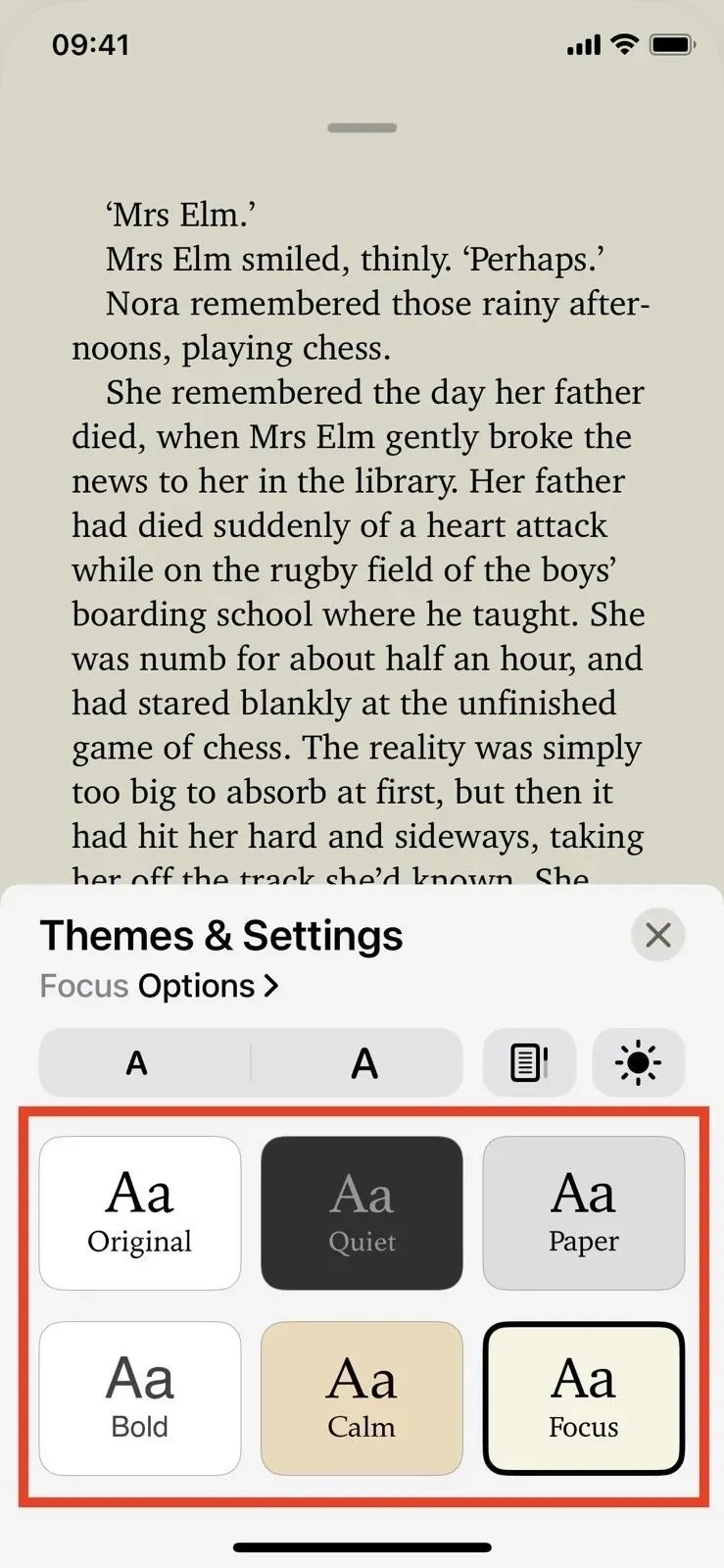
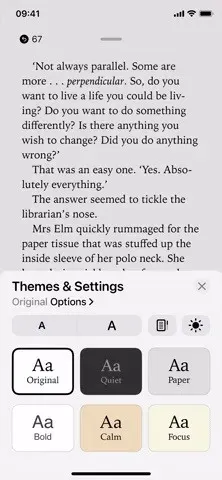
9. Och andra mörka temaalternativ
iOS 15 har ett fjärde mörkt tema och ett automatiskt natttema om du vill att det ska byta automatiskt på natten. I iOS 16 möjliggör ett nytt tillvägagångssätt för ännu mer anpassning av teman. Tryck på Teman och inställningar i den nya läsmenyn och tryck sedan på ikonen för ljusstyrka (sol). Därifrån har du flera alternativ:
- Ljus är standardutseendet och känslan som fungerar med alla sex teman.
- Mörkt gör alla sex teman mörka, så du kan välja ett av dem beroende på vilket typsnitt du vill ha och kontrasten mellan text och bakgrund. Istället för en natt-tema har du sex av dem!
- Match Device använder automatiskt en ljus version av ditt valda tema när din iPhones systemomfattande mörka läge är avstängt och en mörk version när det är på.
- Match Surroundings ställer in temat på mörkt när du är i mörka miljöer och ljust när du inte är det.
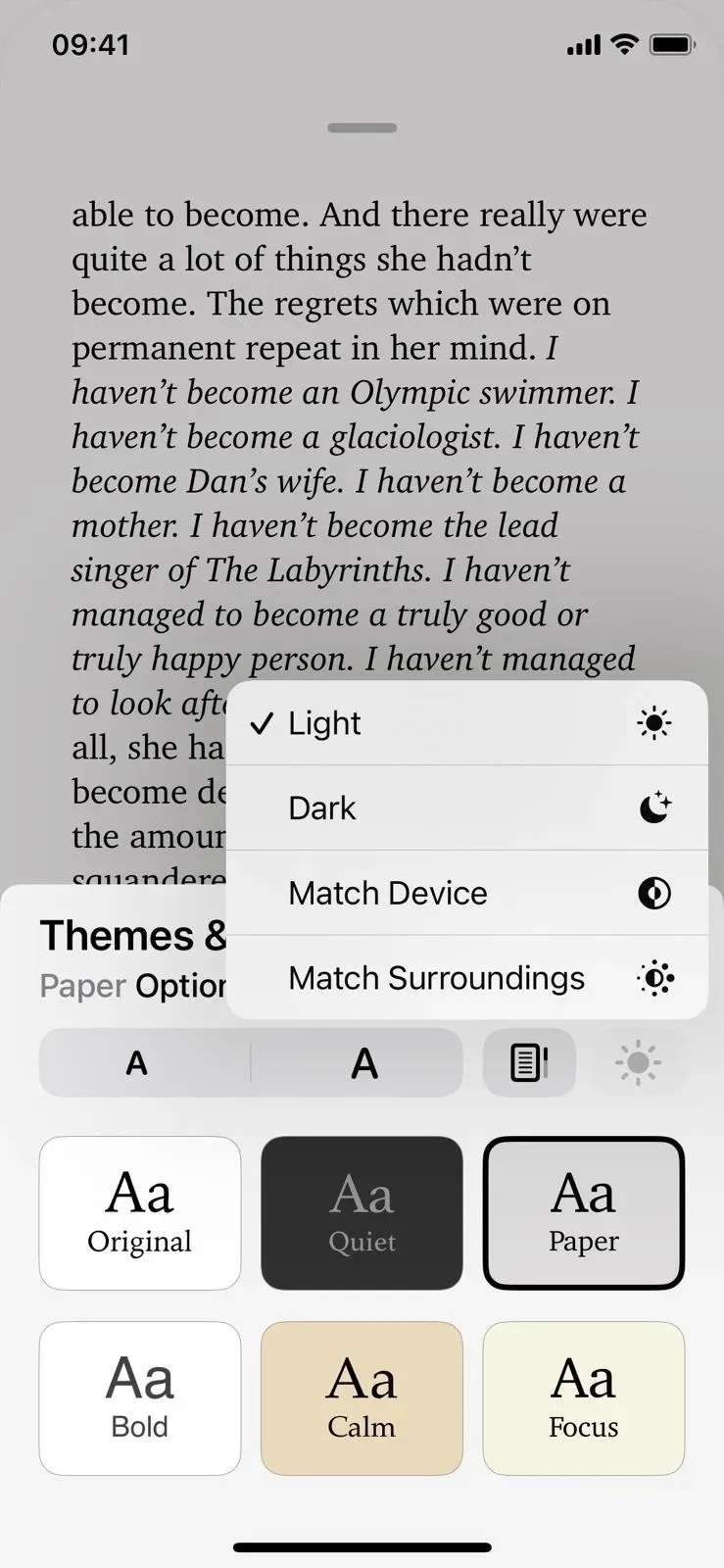
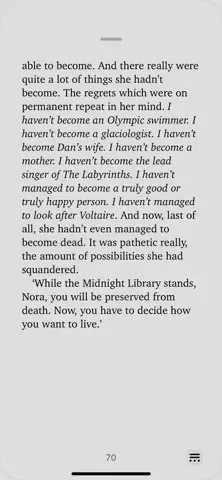
10. Vertikal rullningsalternativ är nu en liten knapp
I iOS 15 finns reglaget för ”Vertikal rullning” under Utseendealternativ (AA-knappen). I iOS 16 ligger det under Teman och inställningar i den nya Läsmenyknappen, men det är nu en liten knapp med en enkel ikon istället för en enorm växelströmbrytare med text.
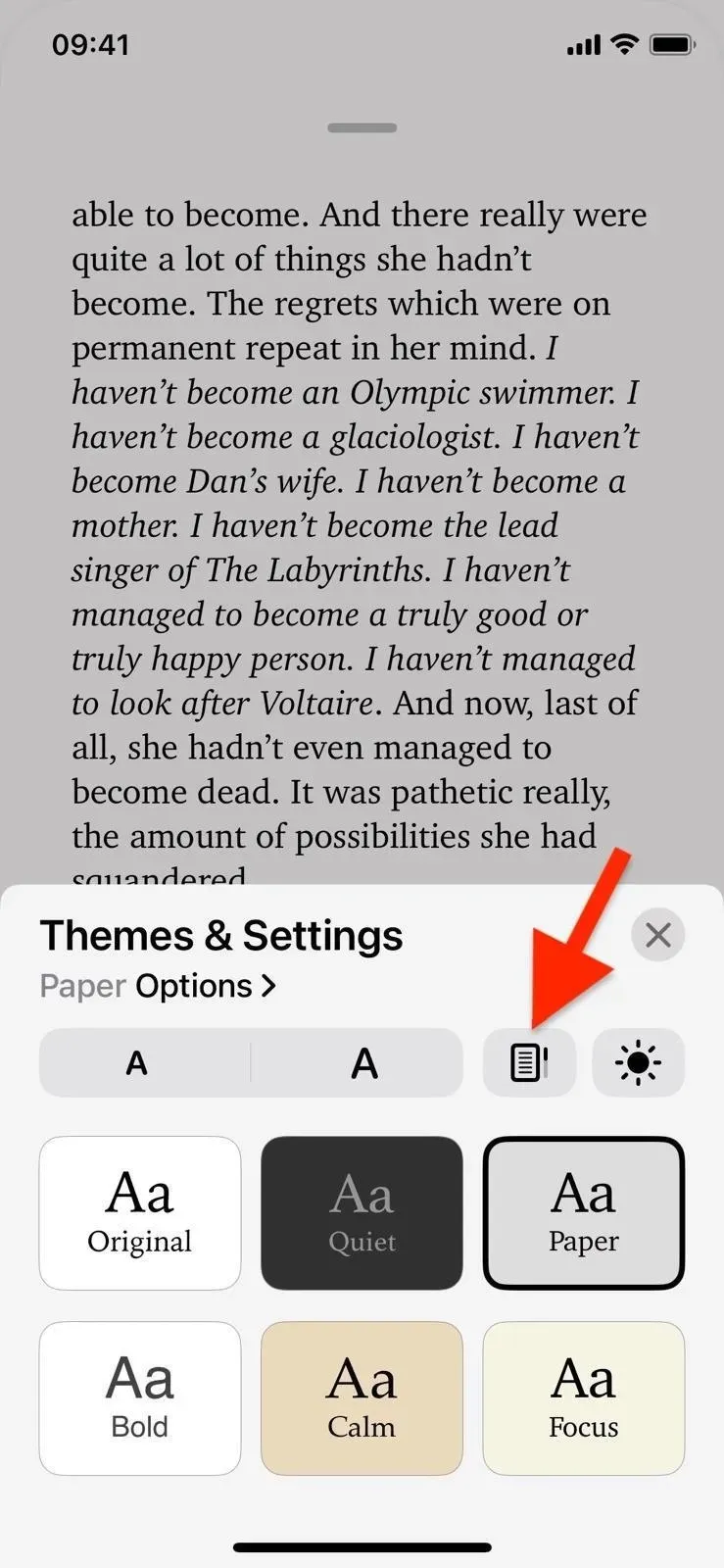
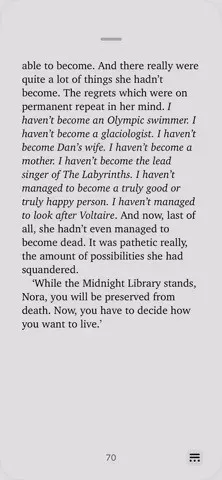
11. Nya tillgänglighets- och layoutfunktioner
Det viktigaste tillägget till den nya läsmenyn är ”Alternativ” som är tillgängliga för varje tema under ”Tema och inställningar”. Här hittar du teckensnittsväljaren.
Överst i alternativinställningarna ser du ett förhandsgranskningsstycke som visar dina ändringar. Nedanför finns en teckensnittsväljare, följt av ett nytt alternativ för att göra text fet. Sedan, i det nya avsnittet Tillgänglighet och layoutalternativ, finns det en anpassa växel.
När du aktiverar reglaget för ”Anpassa” kommer du åt ”Fulljustering”, som expanderar text till högerjustera när den är på och inaktiverar högerjustering när den är avstängd. Tidigare var den här omkopplaren i Inställningar -> Böcker. Så nu är det lättare att få tillgång.
Det finns också nya reglage för att justera rad-, tecken- och ordavstånd. Med ”Full Justify” aktiverat kommer ordavståndet bara att ändras något om du uppdaterar det, eftersom det fortfarande bör sträcka ut meningar för att högerjustera. Och det finns också en ny ”Tillåt flera kolumner”-växling, samt möjligheten att återställa temat till dess standardkonfiguration.
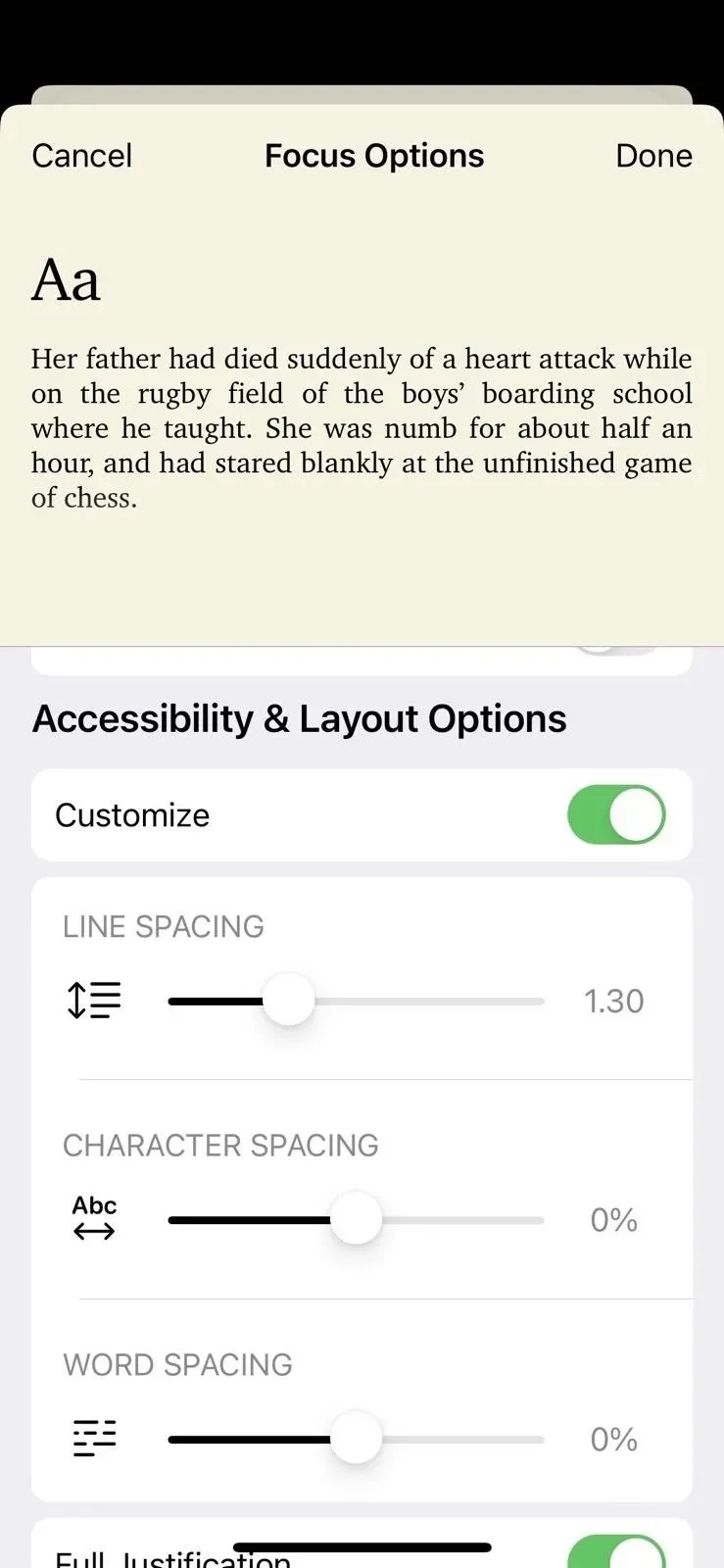
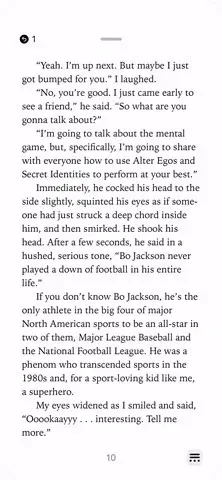
Till skillnad från iOS 15-utseendemenyn gäller alternativen du ändrar endast för ditt nuvarande tema. Och Google Books kommer ihåg dina inställningar så att du kan ställa in dem och glömma dem.
12. Du kan flytta läsmenyn till vänster
Hela tiden har jag pratat om att den nya läsmenyn finns i det nedre högra hörnet på sidan, men om det är vettigt för dig kan du flytta den till det nedre vänstra hörnet istället. Besök ”Böcker” i appen Inställningar och välj ”Vänster” under ”Läsmenyposition”.
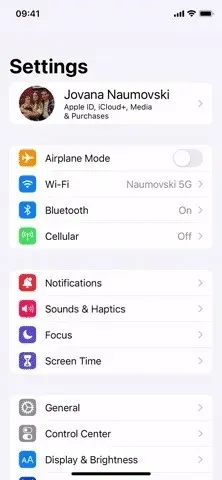
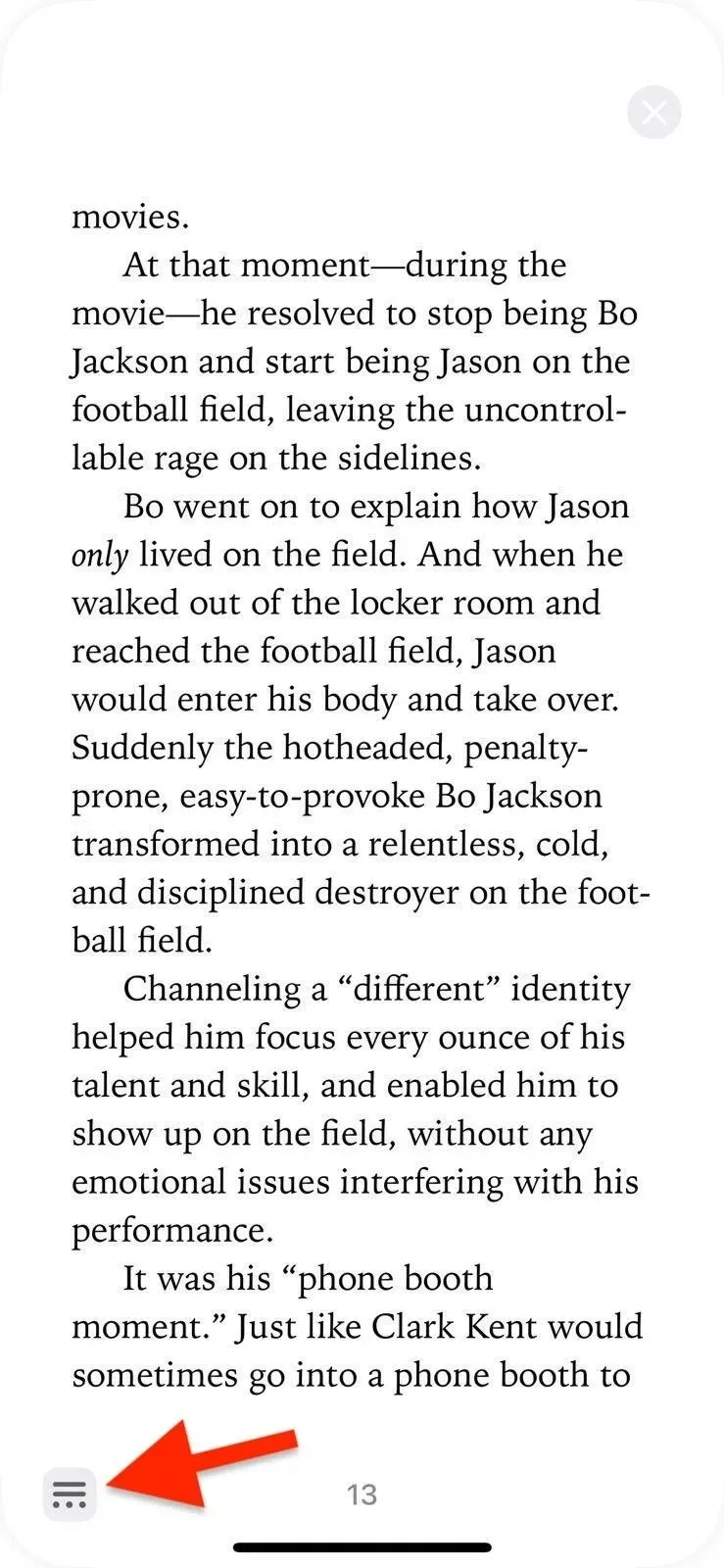

13. Du kan alltid visa din statusrad
Även i bokinställningarna kan du nu aktivera ”Visa status” för att alltid se aktuell tid, batteristatus och nätverksstatus i statusfältet. Som standard döljer Böcker din iPhones statusfält när du läser, men den kommer att dyka upp när du öppnar den nya läsmenyn om du inte vill att den ska vara på hela tiden.
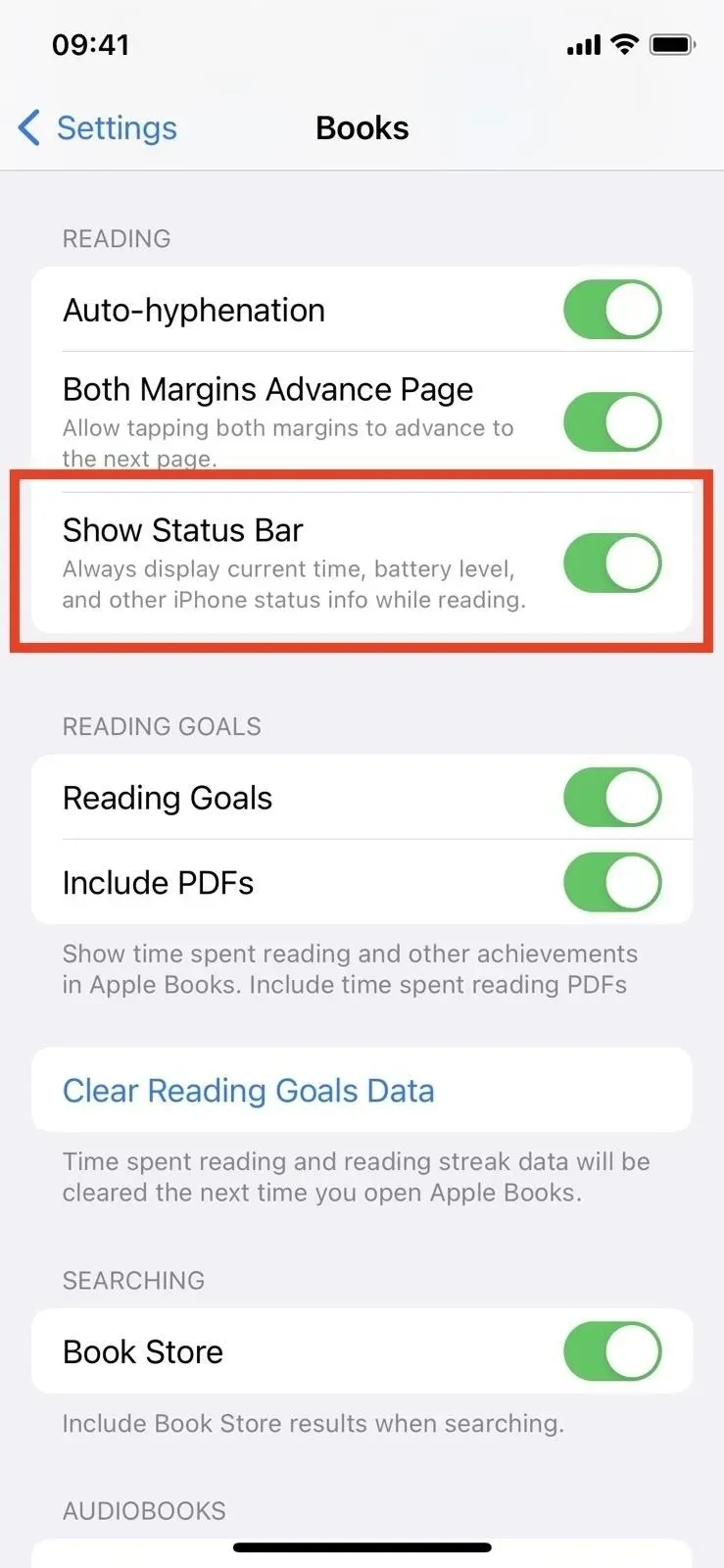
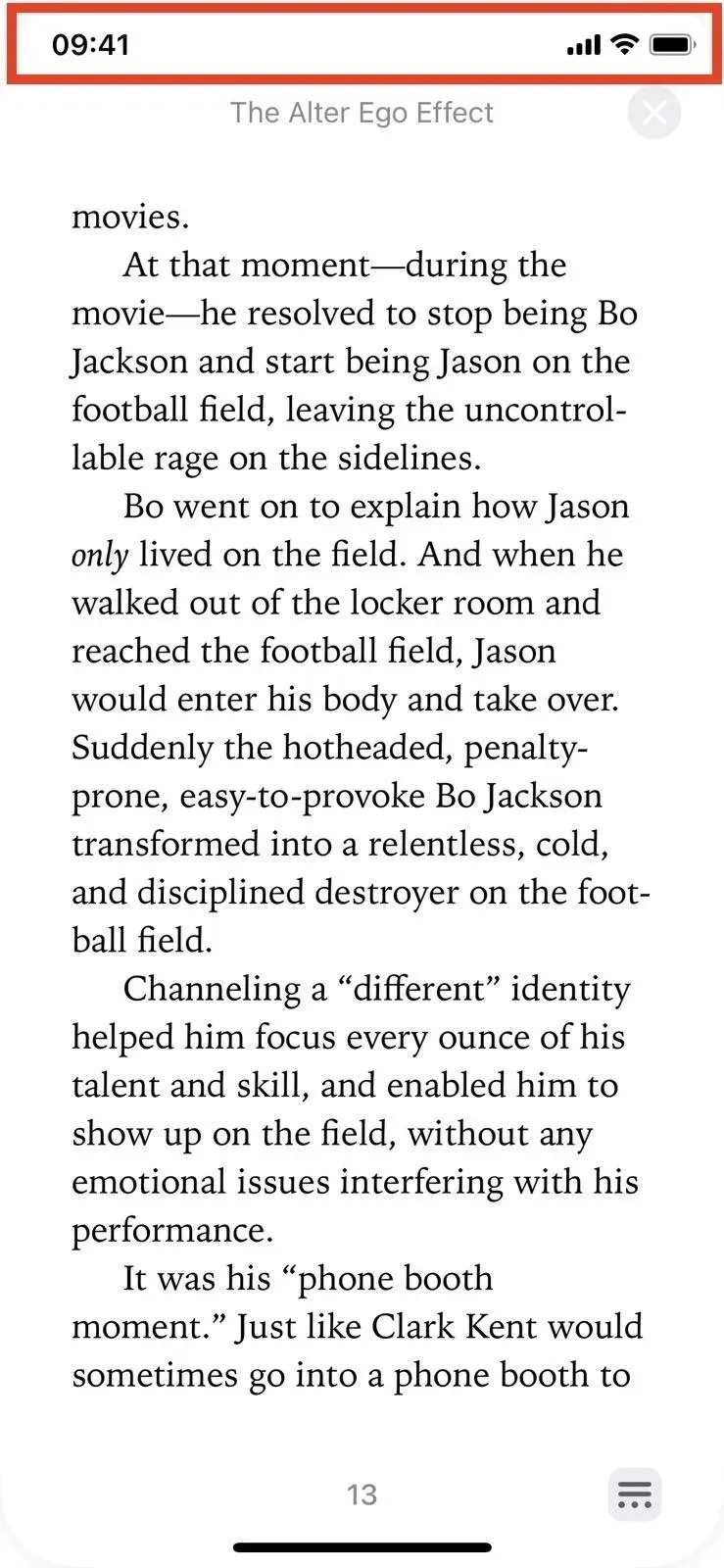
14. Reglaget för ljusstyrka har tagits bort
När du läser en bok i iOS 15 finns det ett skjutreglage för ljusstyrka i inställningarna för utseende i gränssnittet för läsalternativ som direkt korrelerar med skjutreglaget för ljusstyrka i Kontrollcenter. Apple lade bort detta i iOS 16 eftersom du kan ändra ljusstyrkan från kontrollcentret om det behövs – det finns inget behov av en separat reglage i böcker.
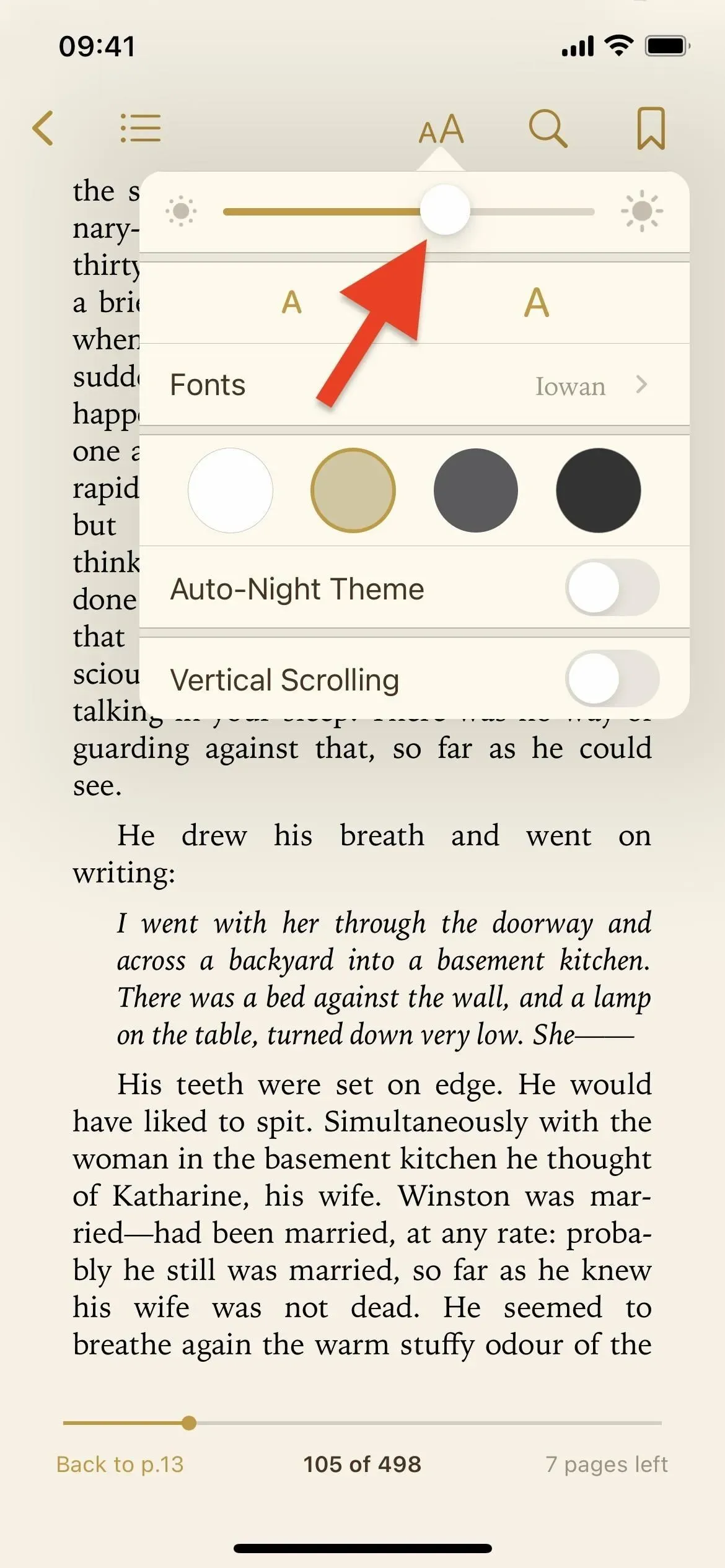
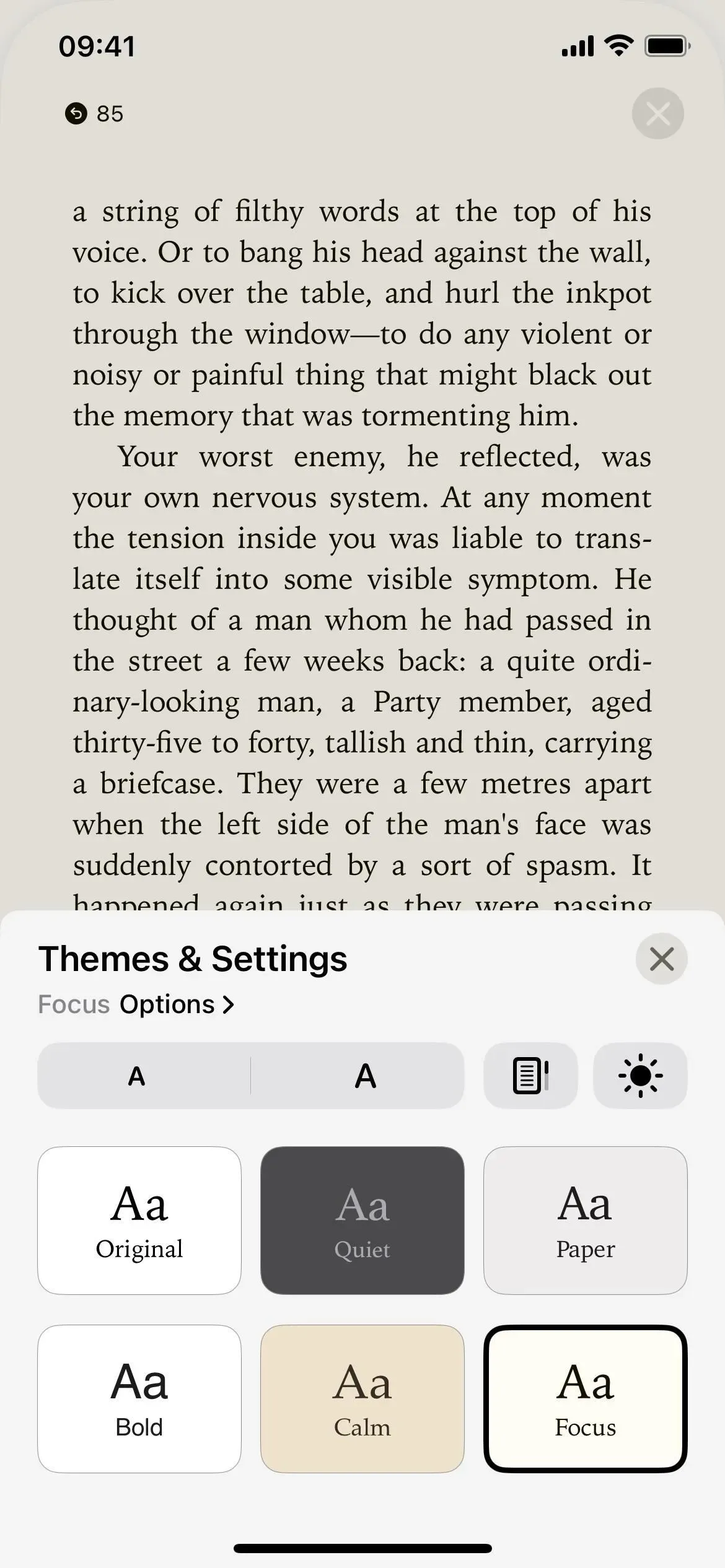
Reglage för ljusstyrka i iOS 15 (vänster) och ingen justering av ljusstyrka i iOS 16 (höger).
15. Inga mer realistiska sidvändningsanimationer
Den skeuomorfa sidvändningseffekten var en av de mest intressanta sakerna med Apple Books-appen. I iOS 16 har detta ersatts med en enkel svepanimering, en effekt som vissa användare starkt motsätter sig . Kanske kommer Apple en dag att lägga till möjligheten att välja mellan det nya och det gamla sättet att vända blad.
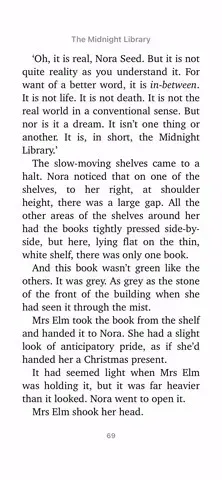
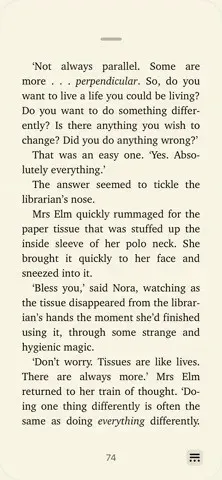
Sidflip-effekten i iOS 15 (vänster) och iOS 16 (höger).
16. Använd Book Quick Actions istället för ett delat ark
När du till exempel trycker på ellipsikonen (•••) för en bok på fliken Läs nu eller Bibliotek, visas ett delningsark i iOS 15. Det har alternativ för att kopiera, dela bok, Lägg till i Vill läsa, Lägg till Samling, Markera som slutförd, Radera, Visa i butik, Betygsätt och recensera, Föreslå fler gilla-markeringar och ”Föreslå färre gilla-markeringar”.
I iOS 16 öppnar den snabbåtgärdsmenyn istället för delningsarket, vilket är mycket snabbare. Det enda som saknas i Quick Actions är alternativet Kopiera, som du fortfarande kan hitta via Share Book. Du kan också trycka länge på en bok för att öppna snabba åtgärder, medan ett långt tryck i iOS 15 inte gör något annat än att organisera om böcker.
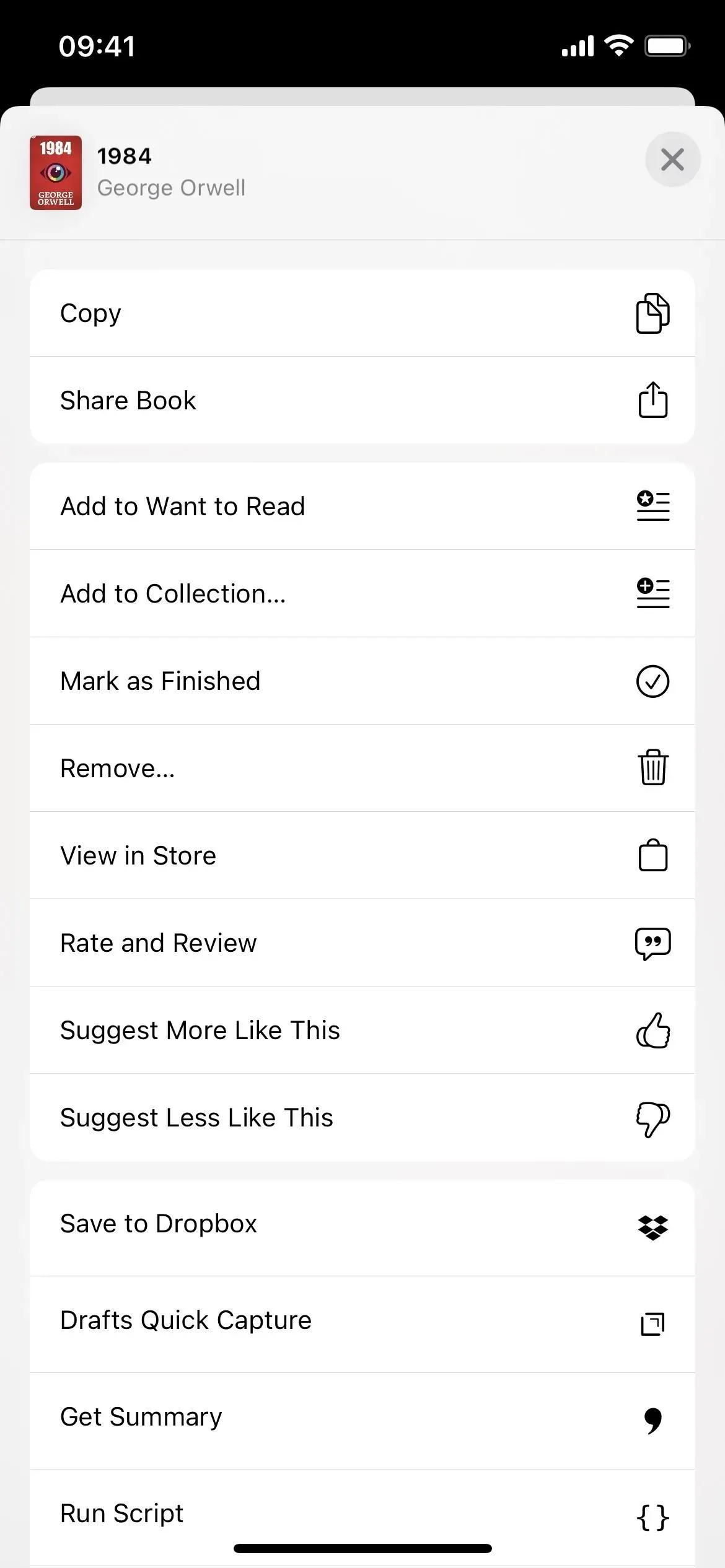
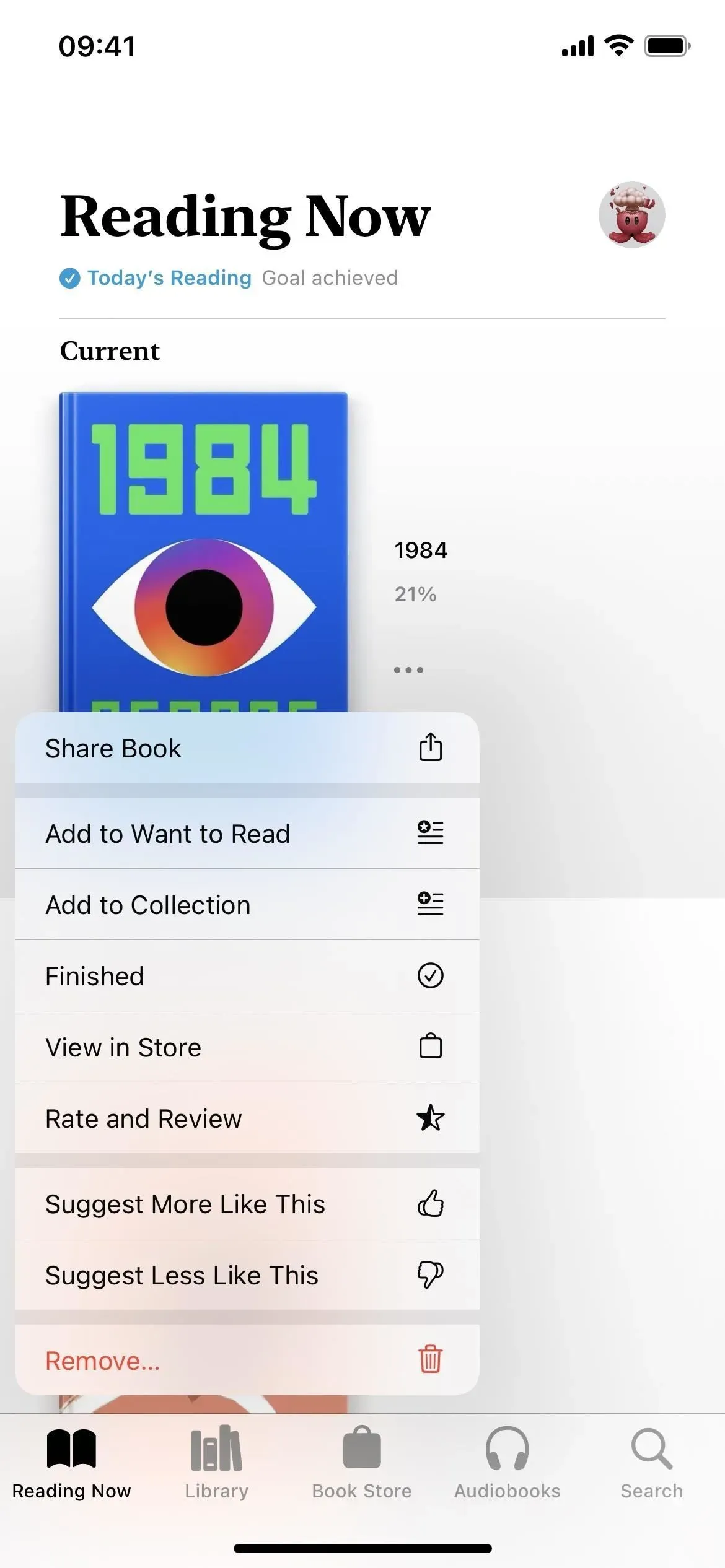
Bokalternativ i iOS 15 (vänster) och iOS 16 (höger).
17. Uppdaterad helskärmsljudboksspelare
Ljudboksspelaren i appen Böcker mappar nu gränssnittets bakgrundsfärger till ljudboksfärger. I stället för att trycka på bakåtknappen (<) för att avsluta helskärmsspelaren sveper du nedåt.
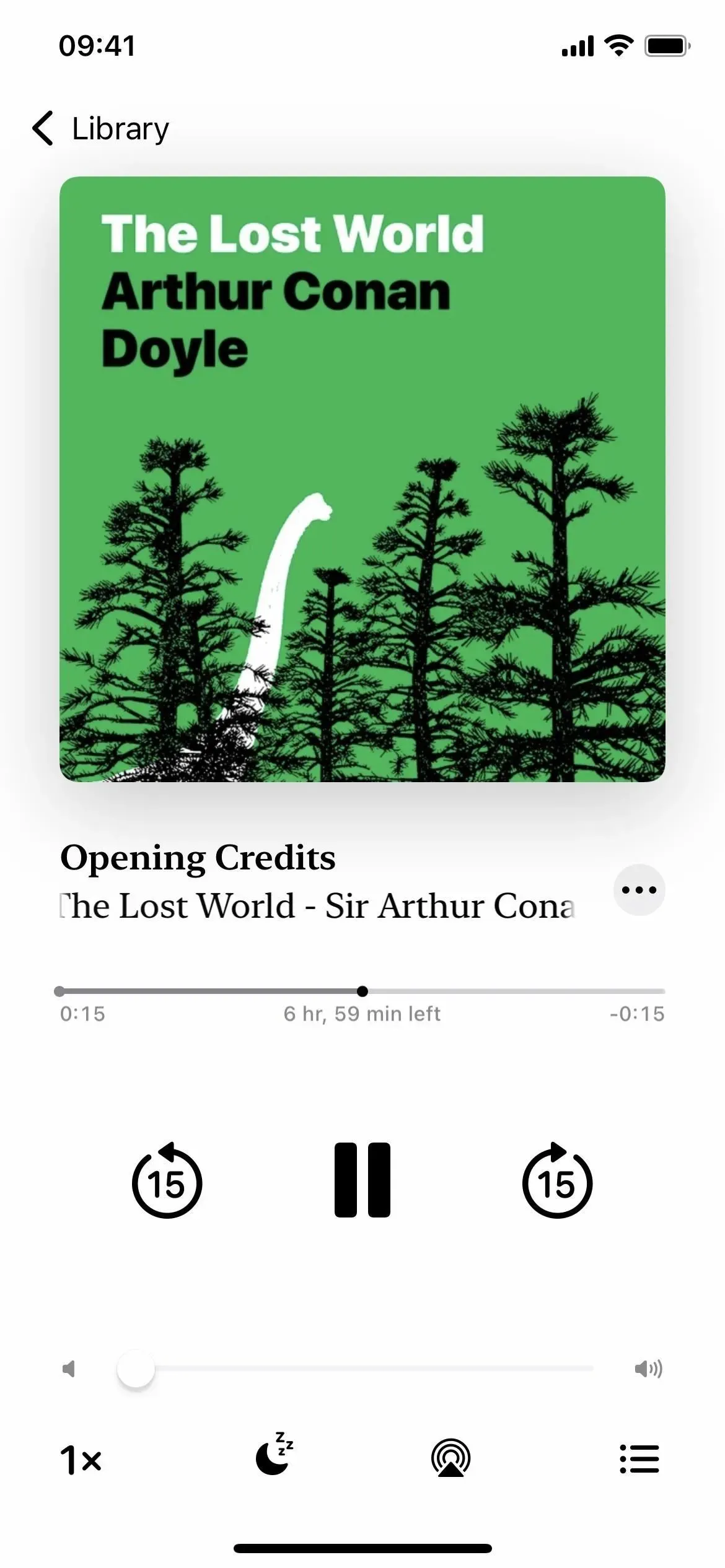
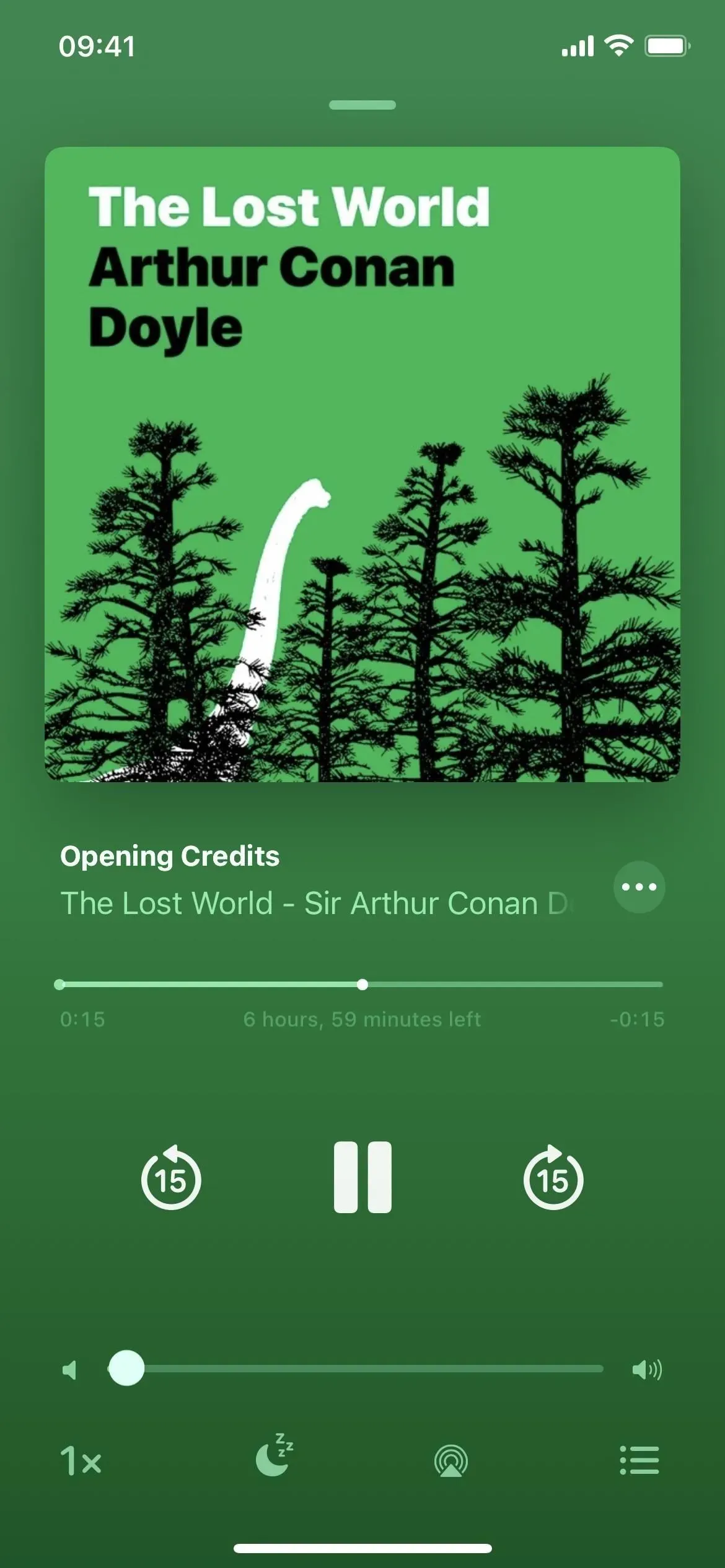
Ljudboksspelare i iOS 15 (vänster) och iOS 16 (höger).
18. Och en ny miniljudboksspelare
Liksom Music-appen innehåller Apple Books nu en minispelare för ljudböcker. Även om Böcker-appen har en mini förhandsvisningsspelare i iOS 15, fungerar den inte med något du har.
När du sveper nedåt på helskärmsspelaren kollapsar den till botten av skärmen ovanför navigeringsflikarna, och du kan trycka på den för att återgå till helskärmsläge. Du kan till och med trycka länge på minispelaren för att få upp snabba åtgärder som Stäng ljudspelare, Dela ljudbok och Klar.
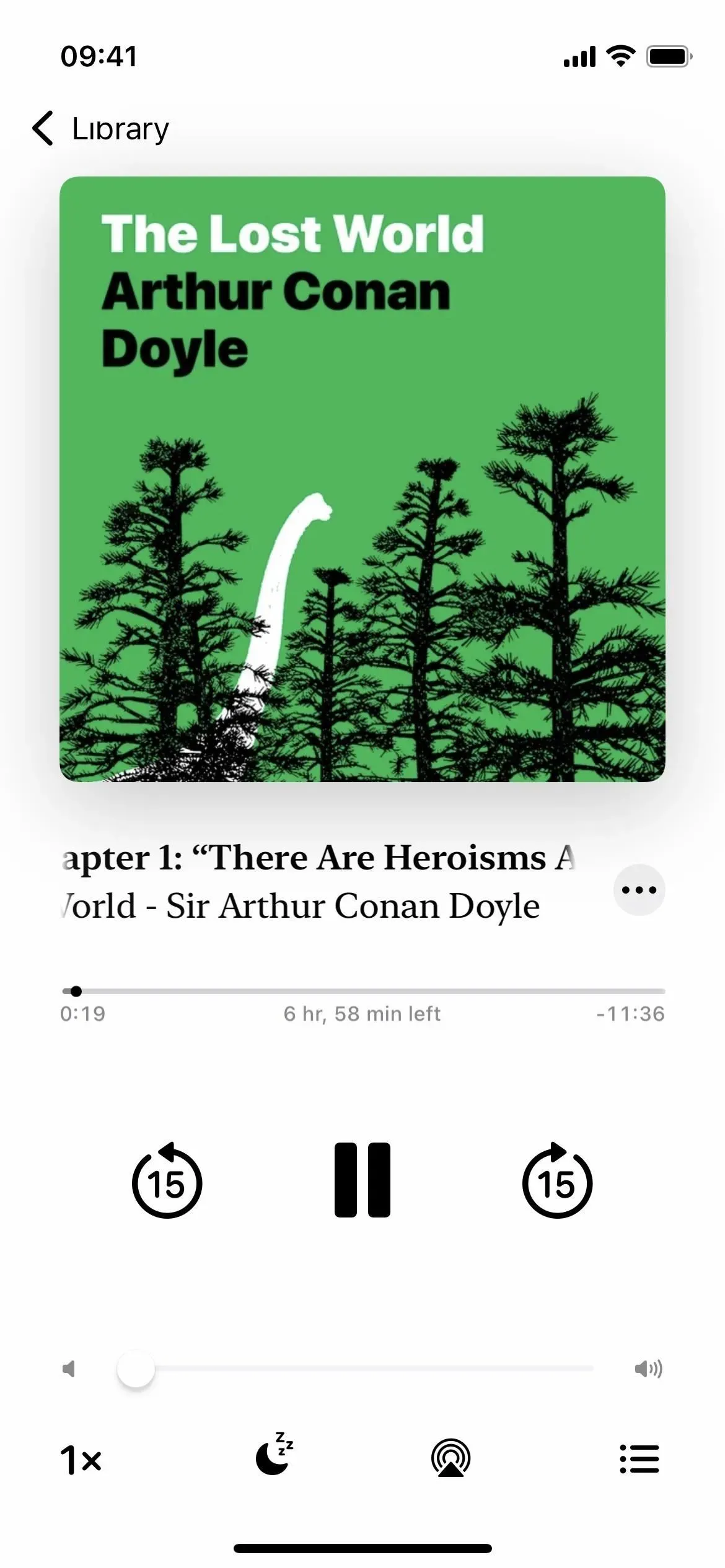
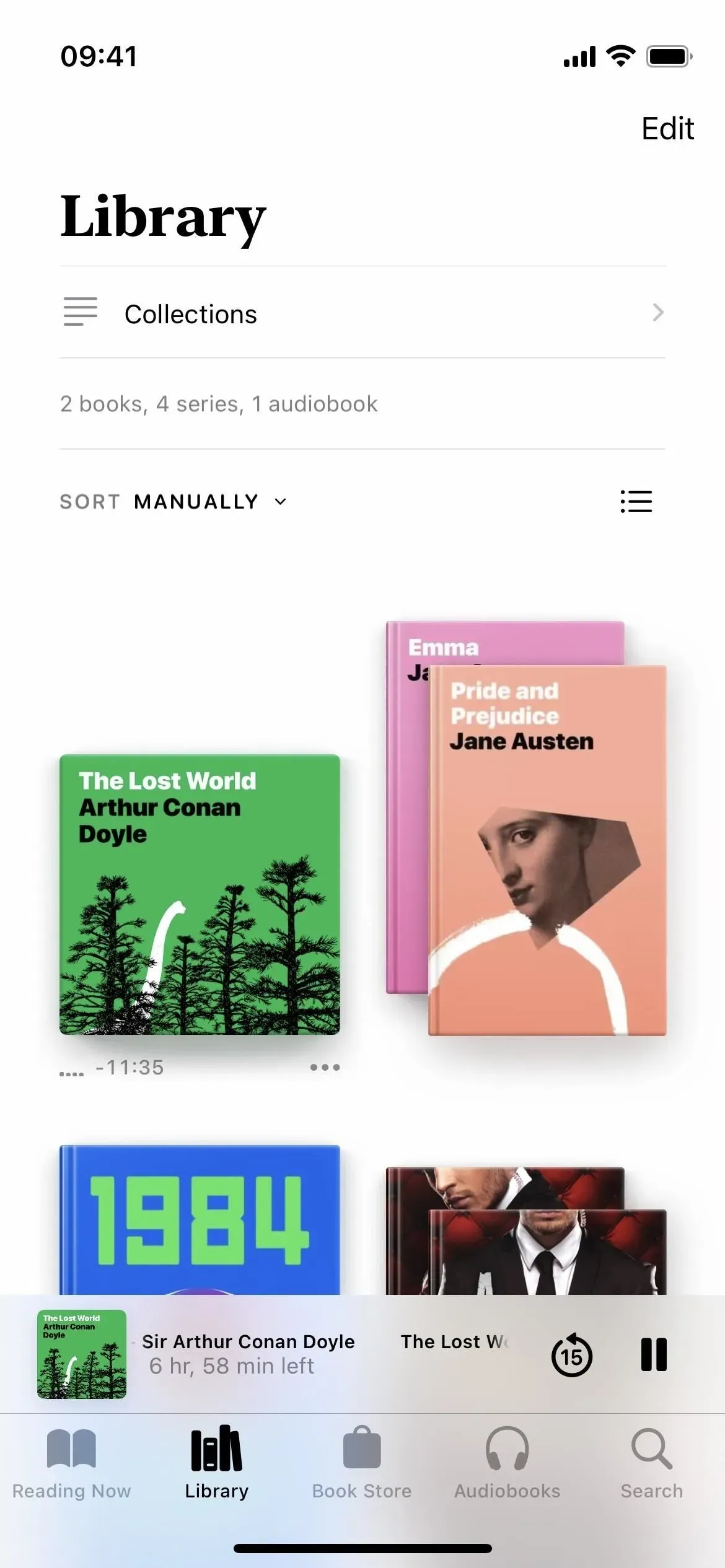
Helskärmsljudboksspelare i iOS 15 (vänster) och minispelare i iOS 16 (höger).
19. Du kan utöka ljudboksförhandsvisningen till en helskärmsspelare.
På tal om förhandsvisningsspelaren för ljudböcker, i iOS 15 kan du inte utöka minispelaren till en helskärmsspelare – du kan bara öppna listan över ljudböcker i butiken om den inte redan är synlig. I iOS 16 visas helskärmsspelaren varje gång du trycker på minispelaren.
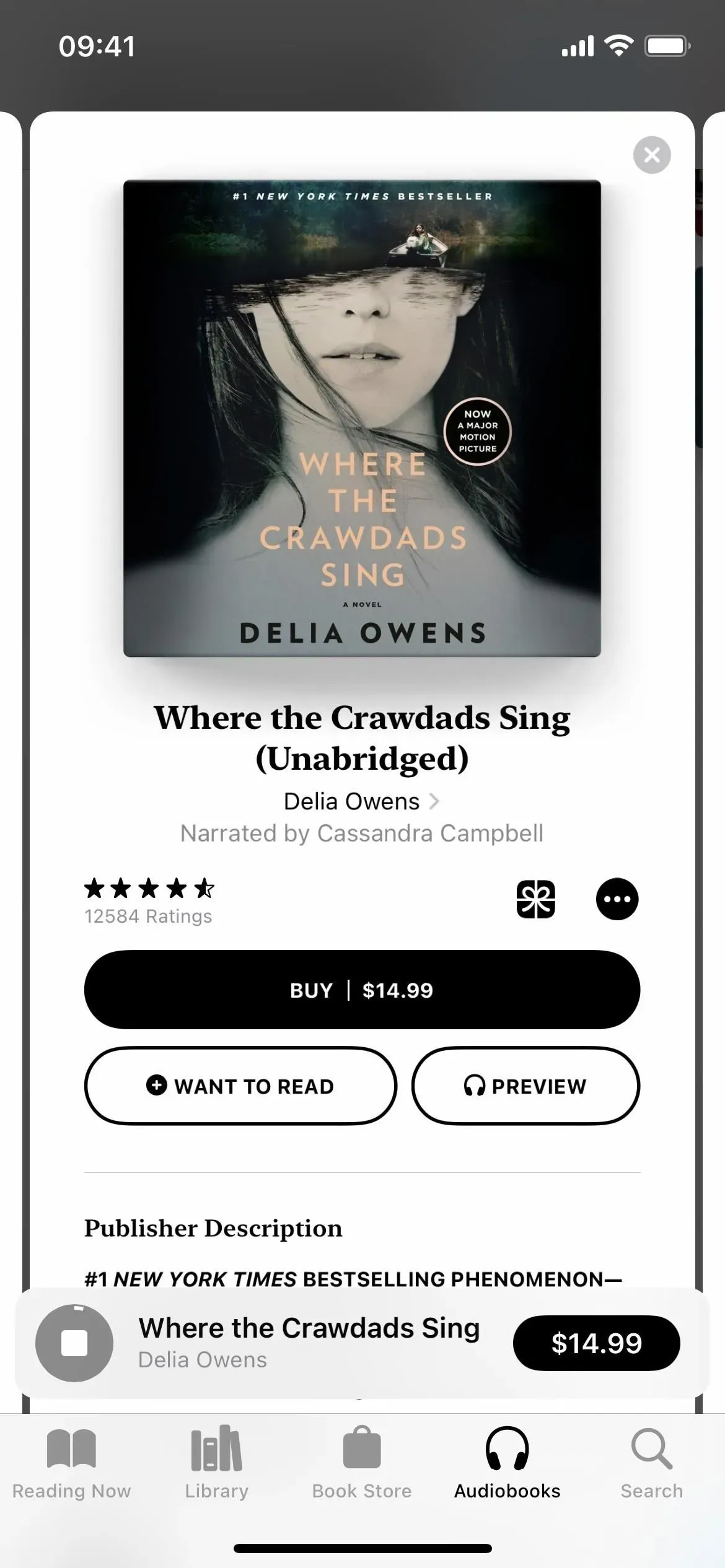
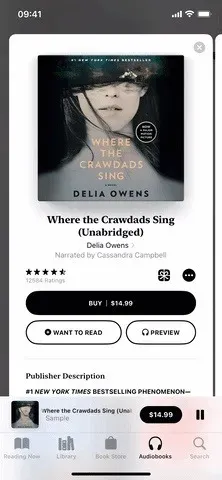
Den enda vy du får för förhandsvisning av ljudbok i iOS 15 (vänster) jämfört med fullskärmsspelaren i iOS 16 (höger).
20. Nu spelar bättre fönster dök upp på låsskärmen.
Precis som när man spelar musik är fönstret Spelas nu på låsskärmen i iOS 16 ungefär hälften så stort som det brukade vara. Ljudboksomslaget tar sin plats ovanför fönstret Spelas nu, och precis som helskärmsspelaren i appen Böcker matchar bakgrunden omslaget.
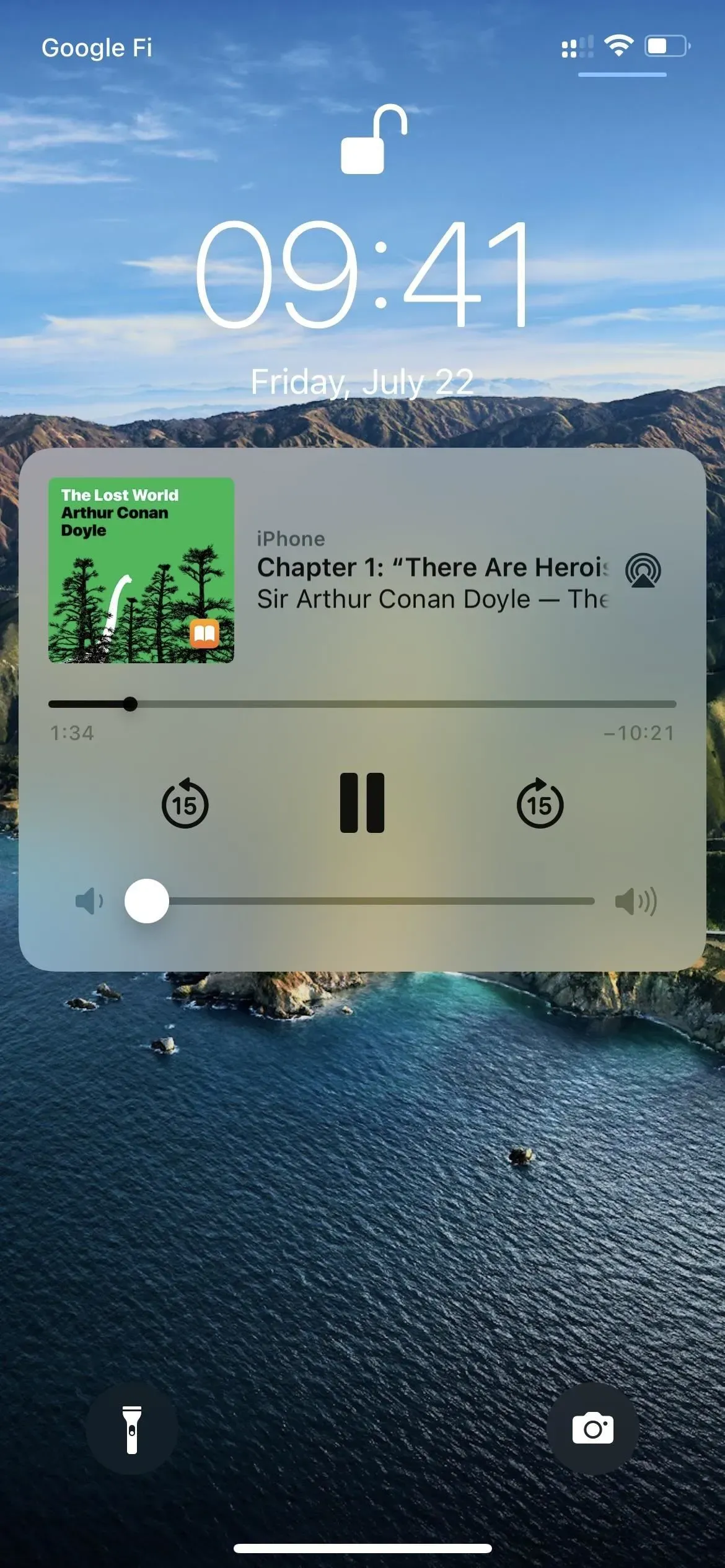
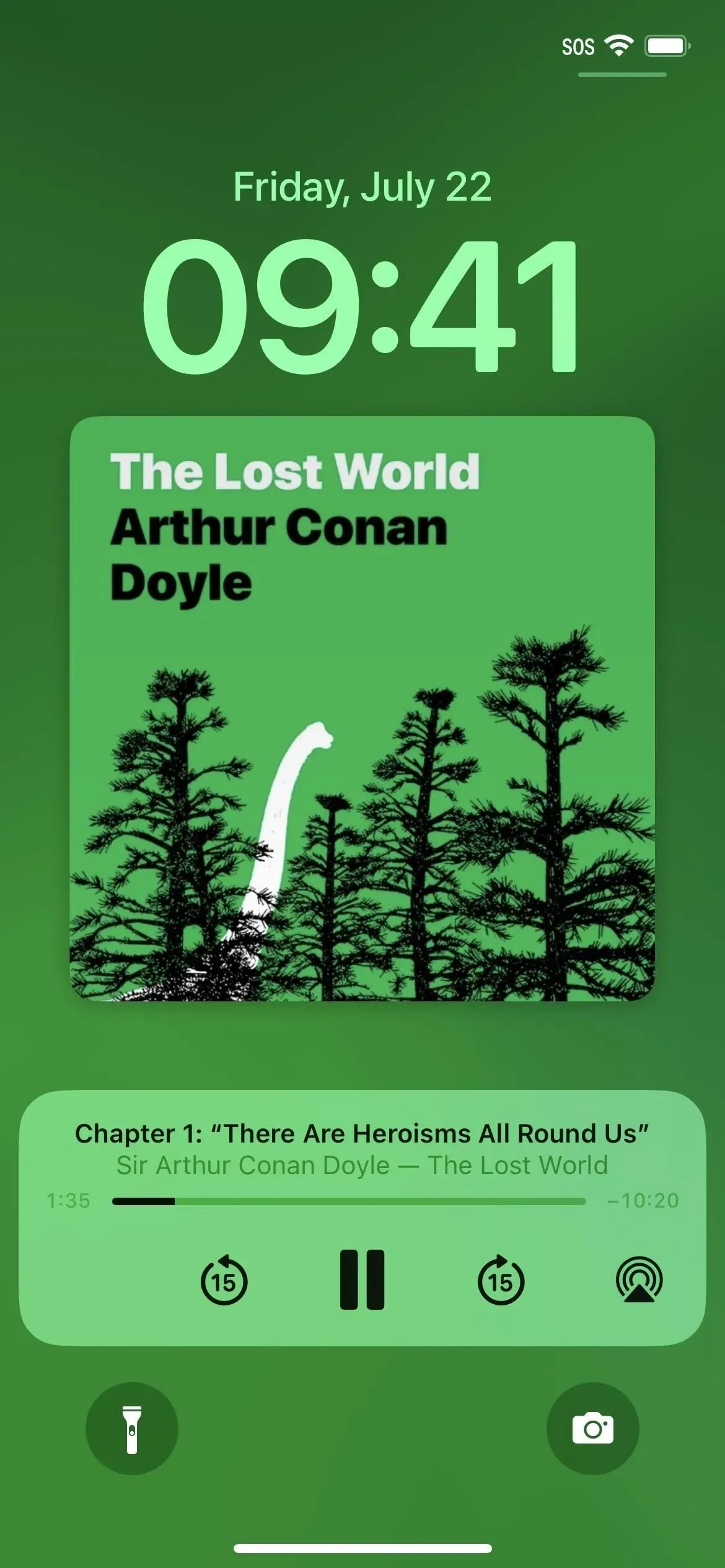
Låsskärmsspelare för ljudböcker i iOS 15 (vänster) och iOS 16 (höger).
Men kan vi äntligen justera storleken på marginalerna?
Tyvärr inte. Användare har klagat på stora marginaler i Böcker-appen i flera år, men Apple har fortfarande inte lagt till möjligheten att ändra avståndet till vänster och höger om text.



Lämna ett svar